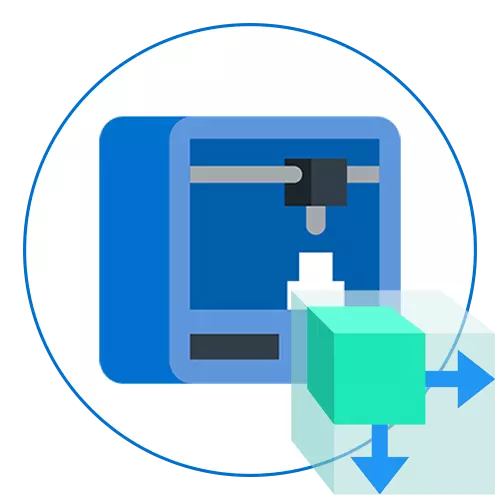
ත්රිමාන මුද්රණ සඳහා මුද්රණ යන්ත්ර පිළිවෙලින් වඩාත් ප්රවේශ විය හැක්කේ මෙම තාක්ෂණය ප්රගුණ කිරීමට කැමති සාමාන්ය පරිශීලකයින් ද ඒවා අත්පත් කර ගනු ලැබේ. අන්තර්ජාලයෙන් බාගත කළ සූදානම් මාරුවීම් මුද්රණය කිරීම ගැන සමහරු සෑහීමකට පත් නොවූ නිසා ඔවුන් තමන්ගේම ව්යාපෘතියක් නිර්මාණය කිරීම ගැන විමසනු ලැබේ. මෙම කාර්යය විශේෂ මෘදුකාංග භාවිතයෙන් සිදුකරන අතර එවැනි මෘදුකාංගයක ක්රියාකාරීත්වය පිළිබඳ මතුපිට හෝ ගැඹුරු දැනුම අවශ්ය වන අතර එය පරිශීලකයාගේ අවශ්යතා ආකෘතියට රඳා පවතී.
ක්රමය 1: බ්ලෙන්ඩර්
බ්ලෙන්ඩර් යනු පළමු වැඩසටහන වන අතර, එහි ප්රධාන අරමුණ පරිගණක තාක්ෂණයන්හි විවිධ ප්රදේශවල තවදුරටත් සජීවිකරණය හෝ යෙදීම සඳහා ත්රිමාණ ආකෘති නිර්මාණය කිරීමයි. එය නොමිලේ අදාළ වන අතර මේ ආකාරයේ අයදුම්පත් මුලින්ම හමු වූ නවක භාවිතා කරන්නන්ට ගැලපෙන අතර එම නිසා එය මෙම ස්ථාවරය ගනී. මෙවලම් මගින්ම සැකසුම් ආරම්භ කිරීමෙන් පියවරෙන් පියවර මුද්රණ කටයුතු සඳහා ආකෘතිය සකස් කිරීමේ ක්රියා පටිපාටිය කෙටියෙන් සලකා බලමු.පියවර 1: සූදානම් කිරීමේ ක්රියා
ඇත්ත වශයෙන්ම, බ්ලෙන්ඩරය ආරම්භ කිරීමෙන් පසු, ආකෘතිවල අතුරු මුහුණත සහ ආකෘති වර්ධනය වීම ගැන ඔබට වහාම, 3D මුද්රණ පිරිසැලසුම් සඳහා සේවා පරිසරය වින්යාස කිරීමට සූදානම් වීමේ ක්රියාමාර්ග ගැන අවධානය යොමු කිරීම හොඳය. මෙම මෙහෙයුම වැඩි කාලයක් ගත නොවන අතර පරාමිති කිහිපයක් සක්රිය කිරීම අවශ්ය වේ.
- ආරම්භ කිරීමට, පෙනුම පරාමිතීන් සහ අයිතමවල පිහිටීම පුද්ගලික අවශ්යතා වලින් ඉවතට තල්ලු කිරීම.
- ඉක්මන් සැකසුම් කවුළුවේ ඊළඟ කොටසේ, වැඩ ආරම්භ කිරීම සඳහා විවිධ සැකිලි සහ මෘදුකාංග ගවේෂණය කිරීමේදී ප්රයෝජනවත් වන සහායක තොරතුරු සහිත මූලාශ්ර වෙත යොමු කිරීම ඔබට පෙනෙනු ඇත. ඊළඟ වින්යාස පියවරට යාමට මෙම කවුළුව වසා දමන්න.
- දකුණු පස ඇති පුවරුවේ, "දර්ශනය" අයිකනය සොයාගෙන එය මත ක්ලික් කරන්න. කර්සරය මඟ පෙන්වීමෙන් තත්පර කිහිපයකින් බොත්තම් නම තත්පර කිහිපයකින් දිස් වේ.
- පෙනෙන කාණ්ඩයේ, ඒකක කොටස පුළුල් කරන්න.
- මෙට්රික් මිනුම් පද්ධතිය ස්ථාපනය කර පරිමාණය "1" සකසන්න. දර්ශන පරාමිතීන් ත්රිමාණ මුද්රණ අවකාශයට නිසි ආකාරයෙන් මාරු කරනු ලබන පරිදි මෙය අවශ්ය වේ.
- දැන් වැඩසටහනේ ඉහළ පෙළේ පැනලය කෙරෙහි අවධානය යොමු කරන්න. කර්සරය "සංස්කරණය කරන්න" සහ දිස්වන උත්පතන මෙනුවේ සහ "මනාප" තෝරන්න.
- සැකසුම් කවුළුව තුළ, "ඇඩෝන" වෙත යන්න.
- NESH: 3D-Pline මෙවලම් පෙට්ටිය සහ දැලක් ලෙස හැඳින්වෙන ලකුණු දෙකක් තබා සක්රිය කරන්න: ලූප්ටූල්ස්.
- පිරික්සුම් කොටු සාර්ථකව ඇලවූ බවට වග බලා ගන්න, ඉන්පසු මෙම කවුළුවෙන් පිටව යන්න.
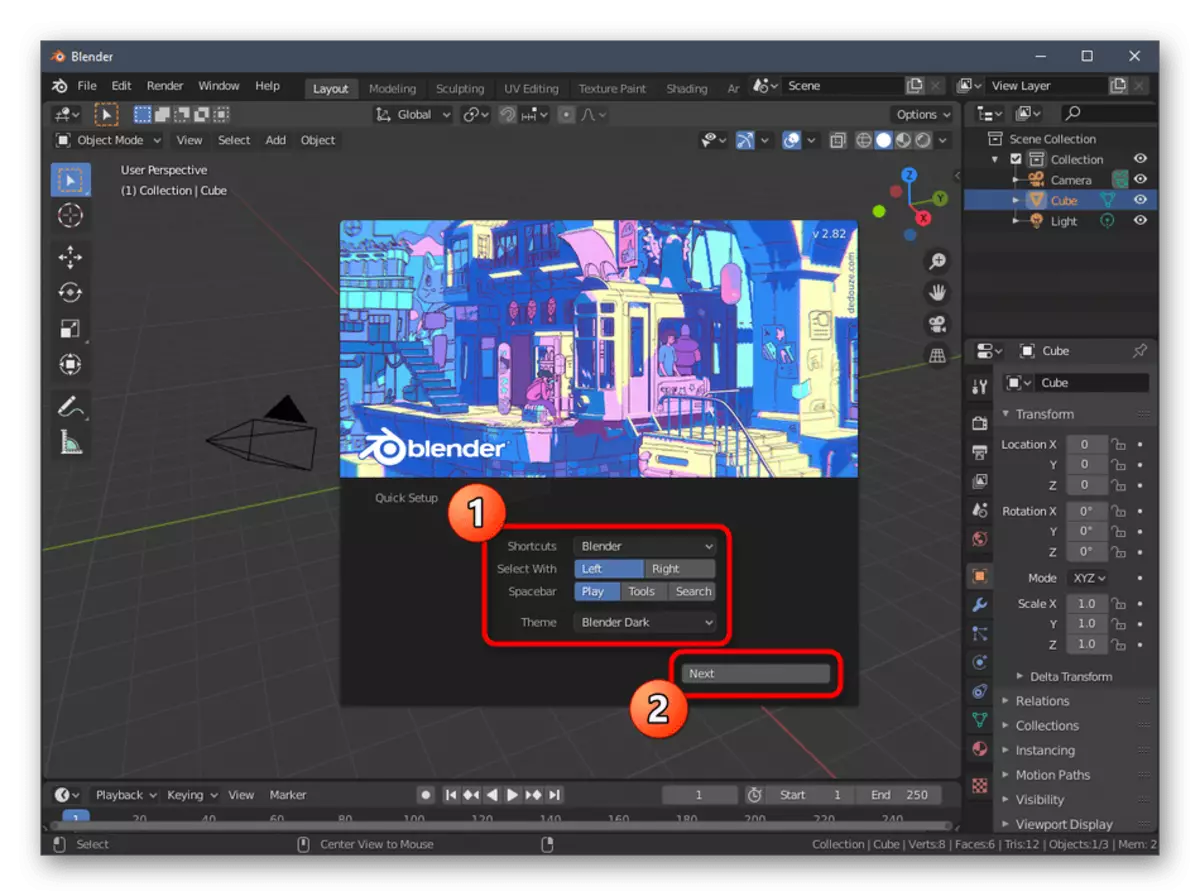
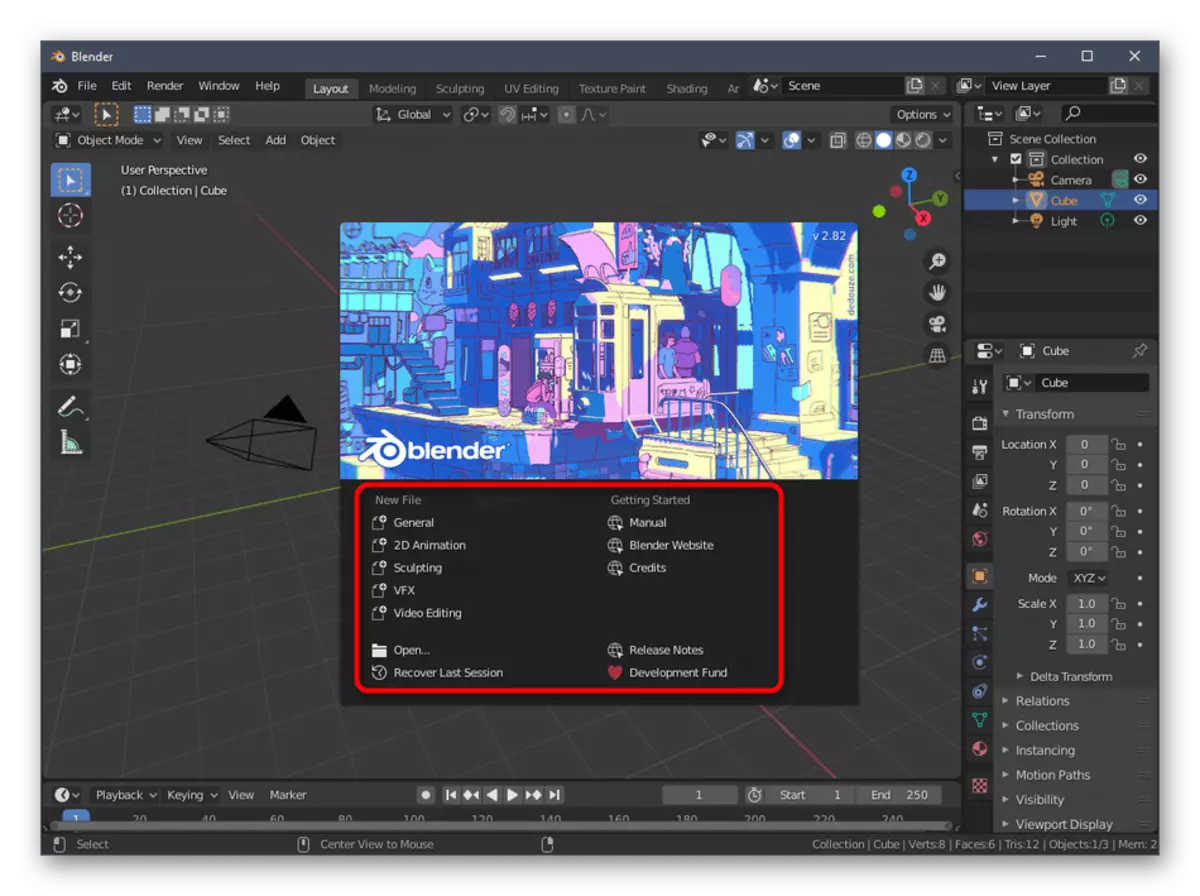

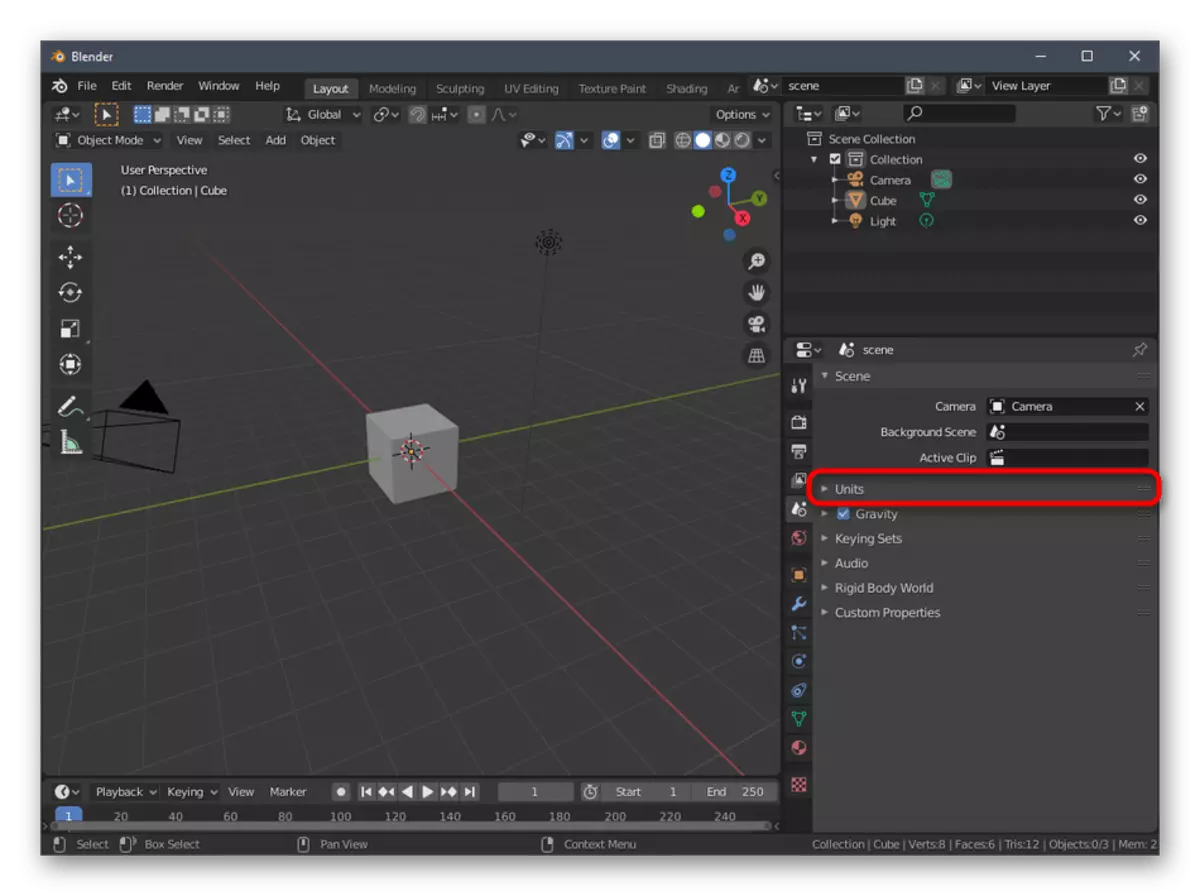
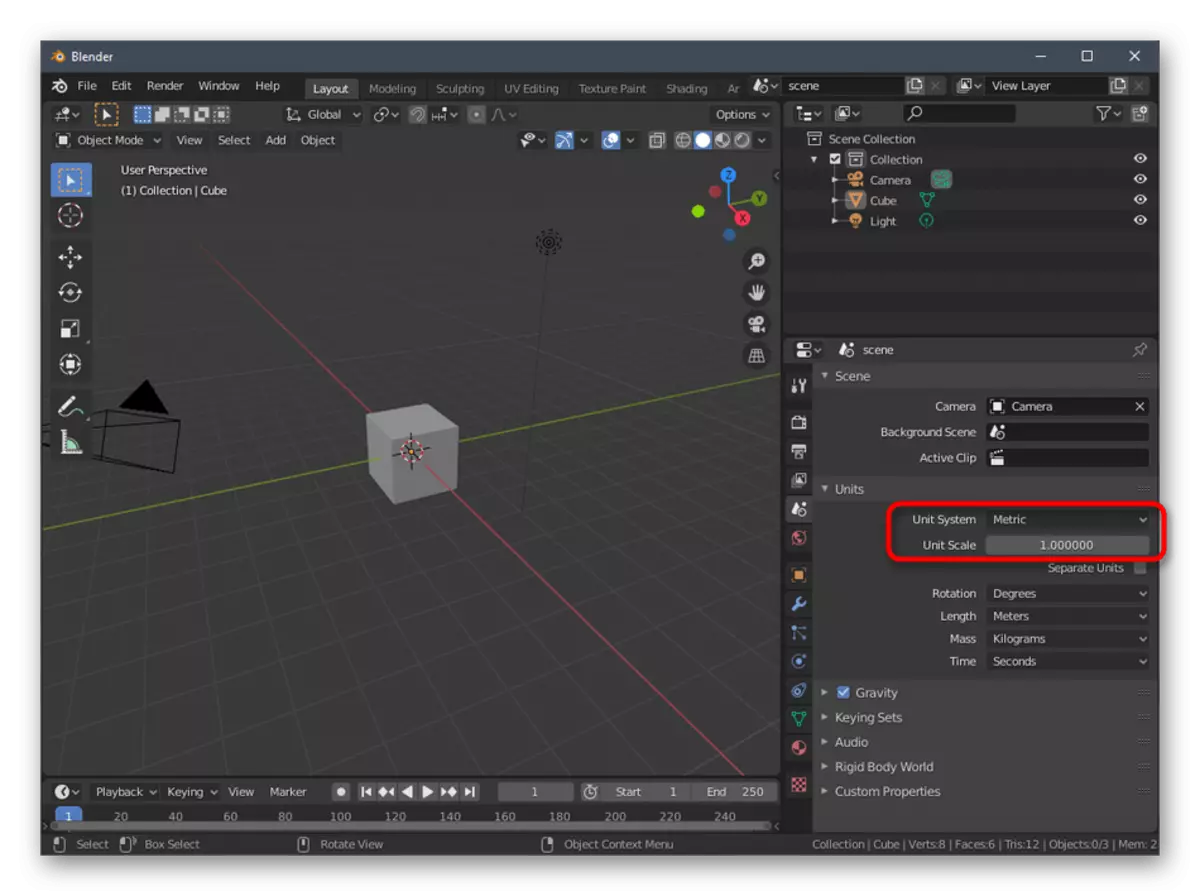
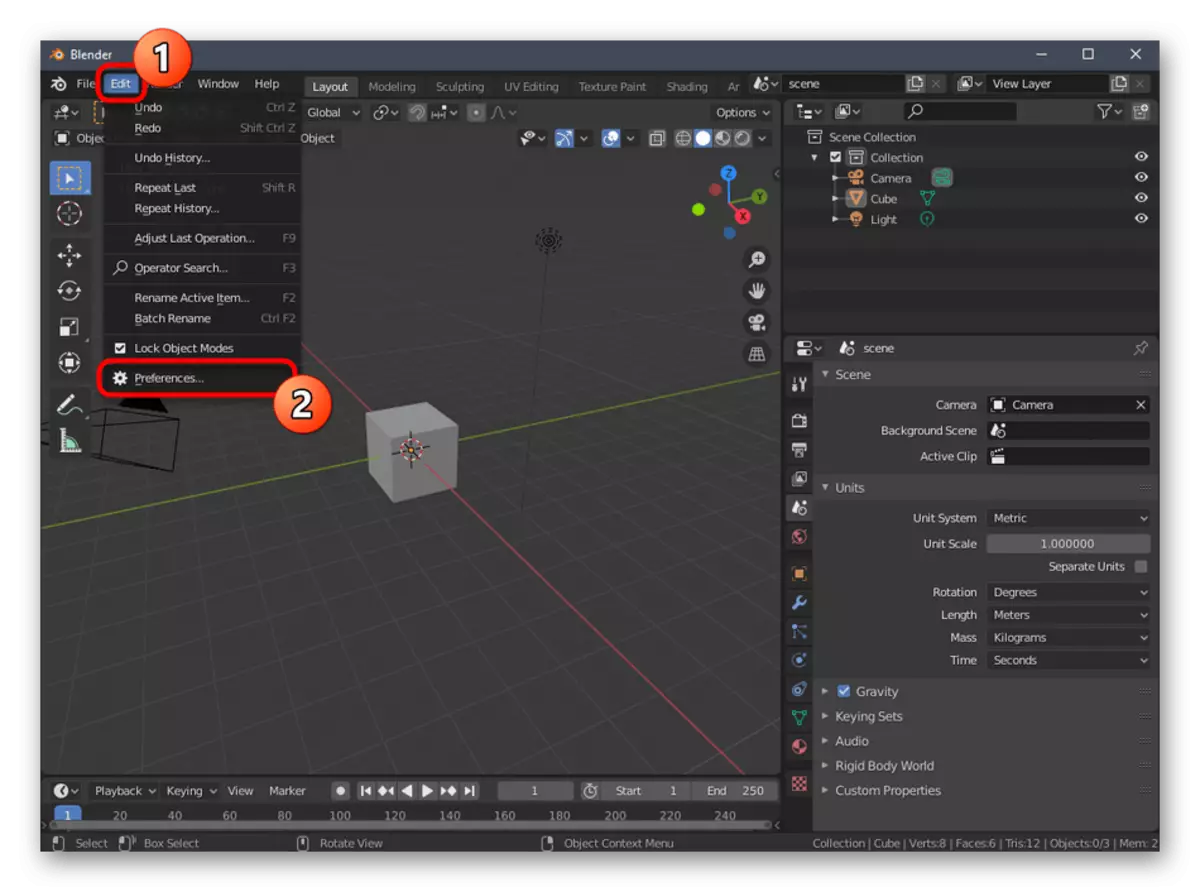
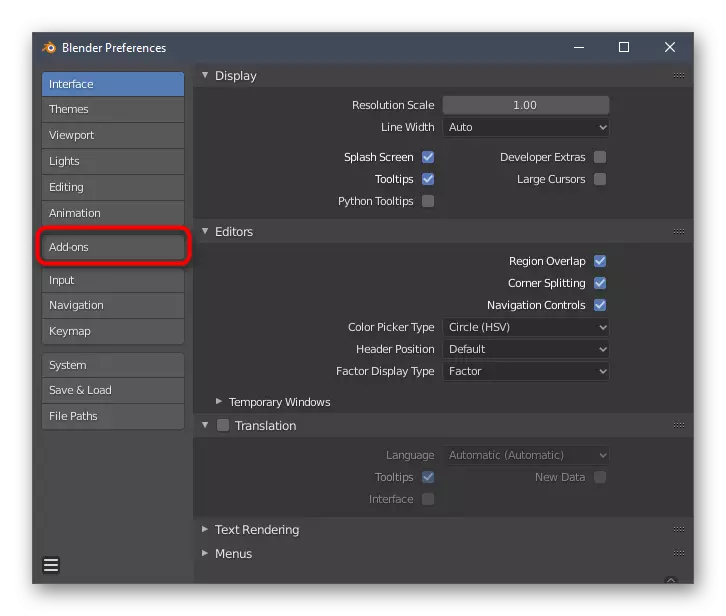
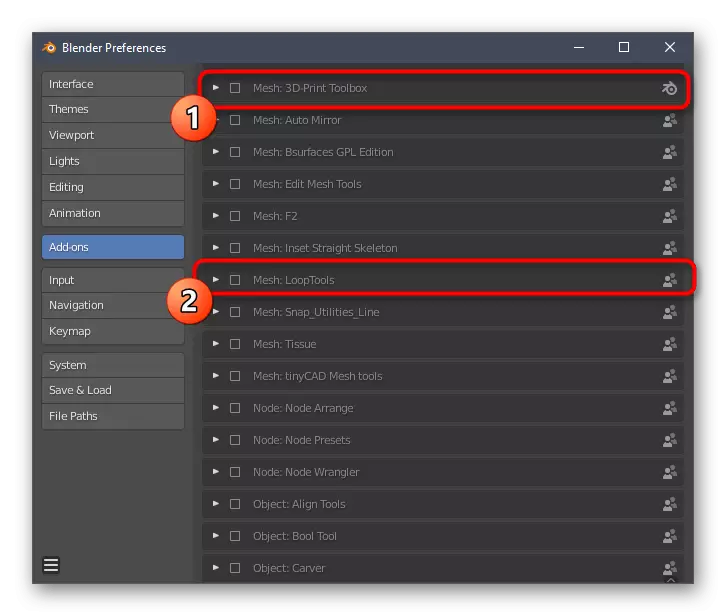
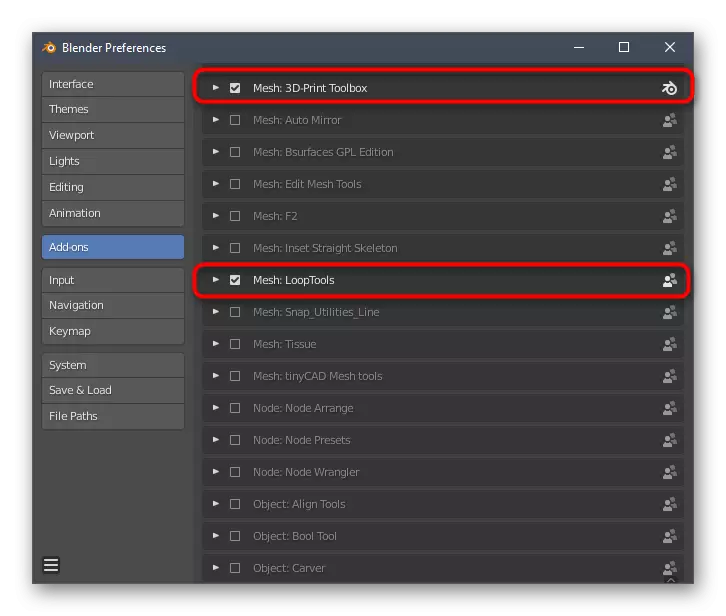
ඊට අමතරව, වෙනත් වින්යාස අයිතම වෙත අවධානය යොමු කිරීම අපි නිර්දේශ කරමු. මෙහිදී ඔබට වැඩසටහනේ පෙනුම වින්යාසගත කළ හැකිය, අතුරු මුහුණතේ පිහිටීම වෙනස් කරන්න, ඒවා පරිවර්තනය කරන්න හෝ ඒවා අක්රීය කරන්න. මේ සියලු ක්රියා අවසන් වූ පසු, ඊළඟ පියවරට යන්න.
පියවර 2: ත්රිමාන වස්තුවක් නිර්මාණය කිරීම
සුදුසු උපකරණ මත වැඩිදුර මුද්රණය කිරීම සඳහා ව්යාපෘතියක් නිර්මාණය කිරීමේ ප්රධාන ක්රියාවලිය ආකෘති නිර්මාණයයි. විවිධ චරිත හා වස්තූන් මත ස්වාධීනව කටයුතු කිරීමට කැමති සෑම පරිශීලකයෙකුටම මෙම මාතෘකාව ගනුදෙනු කරනු ඇත. කෙසේ වෙතත්, මේ සඳහා ඔබ තරමක් විශාල තොරතුරු සැකසීම හැදෑරීමට සිදුවේ, මන්ද ලේ පරම, ක්රියාකාරිත්වය කෙතරම් විශාලද යන්නත්, බුද්ධිමත්ව තේරුම් ගන්නේ වඩාත්ම මූලික දේ පමණක් බව. අවාසනාවකට මෙන්, අපගේ අද ලිපියේ ආකෘතිය සියලු තොරතුරු හා උපදෙස්වල කුඩා කොටසක් පවා ලබා ගැනීමට ඉඩ සලසයි, එබැවින් සියලු තොරතුරු රුසියානු භාෂාවෙන් නිල ලියකියවිලි වෙත යොමු වන ලෙස ඔබට උපදෙස් දෙමු. මෙය සිදු කිරීම සඳහා, පහත සබැඳිය මත ක්ලික් කරන්න.
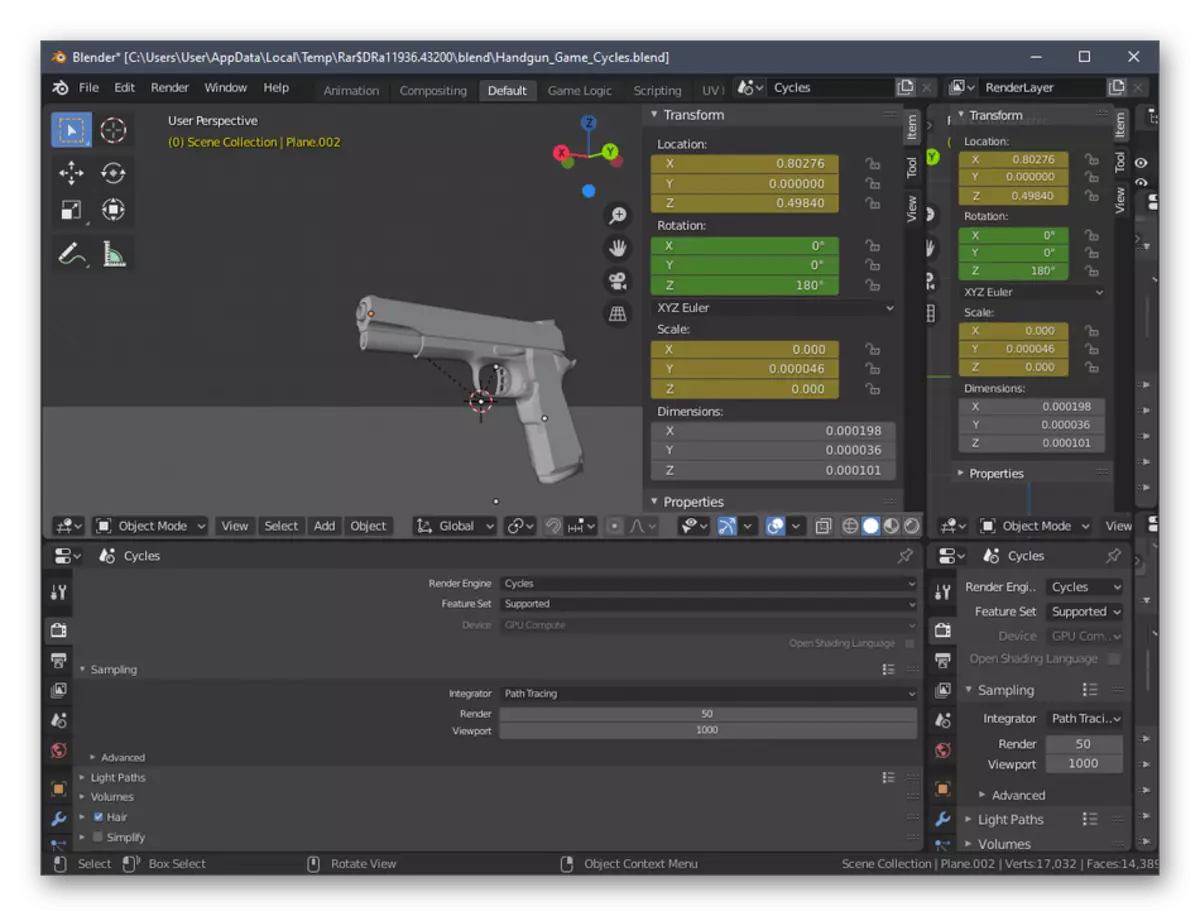
නිල බ්ලෙන්ඩර් ලියකියවිලි වෙත යන්න
පියවර 3: සාමාන්ය නිර්දේශයන්ට අනුකූලව ව්යාපෘතිය සත්යාපනය කිරීම
ආකෘතියේ වැඩ නිම කිරීමට පෙර, ව්යාපෘතිය ප්රශස්ත කිරීම සඳහා කළ යුතු වැදගත්ම අංගයන් අතපසු කර මුද්රණ යන්ත්රයේ නිවැරදි මුද්රණ කටයුතු අතපසු නොකිරීමට අපි උපදෙස් දෙමු. පළමුව, පෘෂ් ace ාවක් කිසිවෙකු එකිනෙකා කෙරෙහි අධිපති බවට වග බලා ගන්න. ඔවුන් සම්බන්ධ වන්නේ තනි වස්තුවක් සෑදීම පමණි. රාමුවෙන් ඔබ්බට කොතැනක හෝ සිදුවුවහොත්, වැරදි ලෙස ක්රියාත්මක කරන ලද ස්ථානයක් තුළ කුඩා මුද්රණ අසමත් වීමක් සිදුවන බැවින් ගැටළු වලටම රූපයේ ගුණාත්මකභාවය ඇති වේ නම්. පහසුව සඳහා, එක් එක් පේළිය සහ ක්ෂේත්රය පරීක්ෂා කිරීම සඳහා ඔබට සෑම විටම විනිවිද පෙනෙන ජාලයක් ප්රදර්ශනය කළ හැකිය.
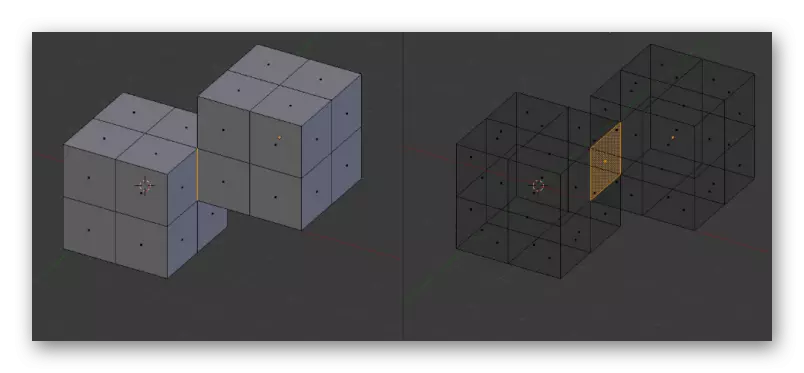
ඊළඟට, බහුඅවයව විශාල සංඛ්යාවක් කෘතිමව සංකීර්ණ වන අතර ප්රශස්තකරණය වළක්වන නිසා බහු ආගන්ගේ සංඛ්යාවේ අඩුවීමක් සමඟ කටයුතු කරන්න. ඇත්ත වශයෙන්ම, වස්තුව නිර්මාණය කිරීමේදී අමතර බහුඅවයව පමණක් නිර්දේශ කරනු ලබන නමුත් වර්තමාන අවධියේදී මෙය කළ නොහැක. ප්රශස්තිකරණය කිරීමට යම් ක්රම ඔබට ලබා ගත හැකි වන අතර එය ලියකියවිලි තුළ ලියා ඇති අතර ස්වාධීන පරිශීලකයින්ගෙන් පුහුණු ද්රව්ය විස්තර කෙරේ.
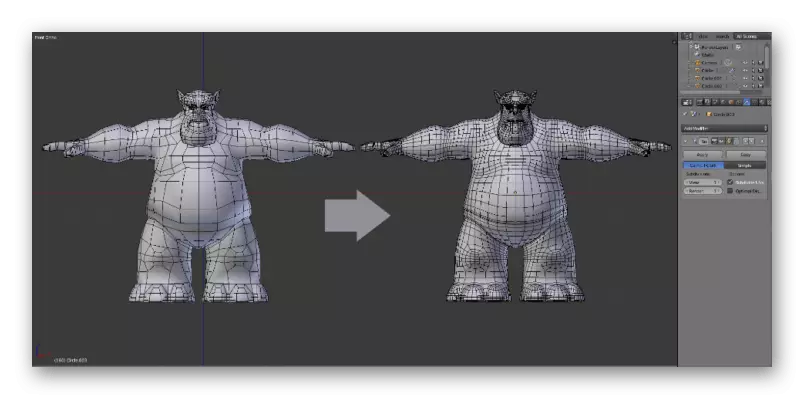
දැන් අපට අවශ්ය වන්නේ එය සඳහන් කිරීම සහ තුනී රේඛා හෝ ඕනෑම සංක්රාන්තියක්. දන්නා පරිදි, තුණ්ඩයට යම් ප්රමාණයක් ඇත, එය මුද්රණ යන්ත්රයේ ආකෘතිය මත රඳා පවතින අතර ප්ලාස්ටික් යනු වඩාත්ම විශ්වාසදායක තොරතුරු නොවේ. මේ නිසා, ඉතා තුනී මූලද්රව්ය තිබීම වළක්වා ගැනීම වඩා හොඳය, න්යායේ මුද්රණවල කිසිසේත් වැඩ නොකරන හෝ අතිශයින් බිඳෙන සුළුය. ව්යාපෘතියේ එවැනි අවස්ථා තිබේ නම්, ඒවා තරමක් වැඩි කරන්න, සහය එක් කරන්න හෝ හැකි නම්, ඉවත් කරන්න.
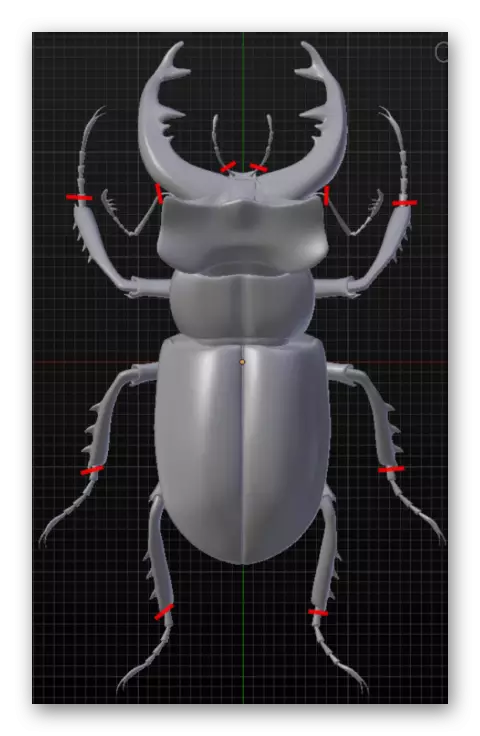
පියවර 4: ව්යාපෘති අපනයන
මුද්රණය සඳහා ආකෘතිය සකස් කිරීමේ අවසාන අදියර වන්නේ එය සුදුසු STL ආකෘතියකින් අපනයනය කිරීමයි. ත්රිමාණ මුද්රණ යන්ත්ර මගින් සහය දක්වන මේ ආකාරයේ දත්ත එය නිවැරදිව පිළිගනු ලැබේ. ව්යාපෘතිය සඳහා දැනටමත් පවරා ඇති වර්ණ හෝ ඕනෑම සරල වයනයක් දැනටමත් පවරා ඇත්නම් කිසිදු විදැහුම්කරණය හෝ අමතර ප්රතිකාර සිදු කළ නොහැක.
- "ගොනුව" මෙනුව විවෘත කර අපනයනය මත සැරිසරන්න.
- දිස්වන උත්පතන ලැයිස්තුවේ, "STL (STLSL)" තෝරන්න.
- ඉවත් කළ හැකි හෝ දේශීය මාධ්යවල ස්ථානය සඳහන් කරන්න, ආකෘතිය සඳහා නම සකසා "අපනයන STL" මත ක්ලික් කරන්න.
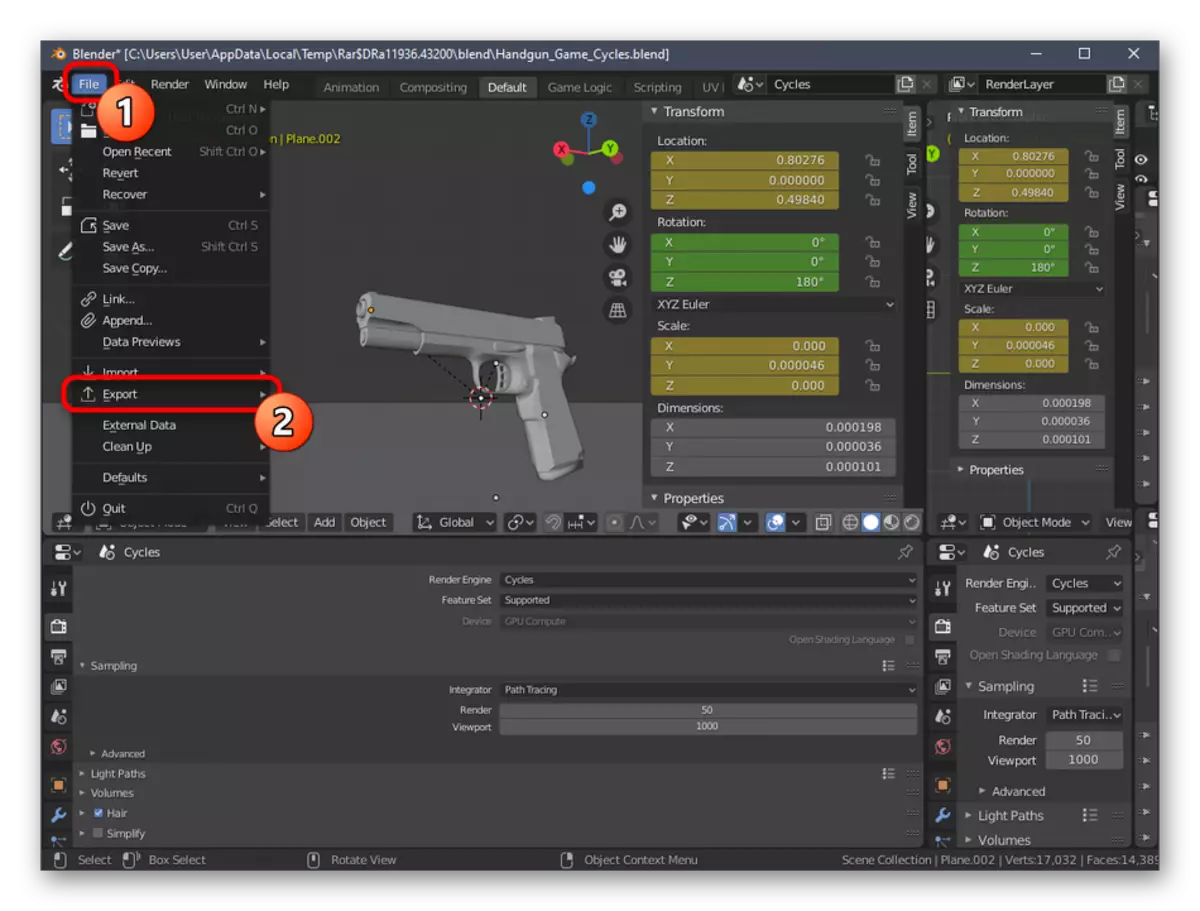
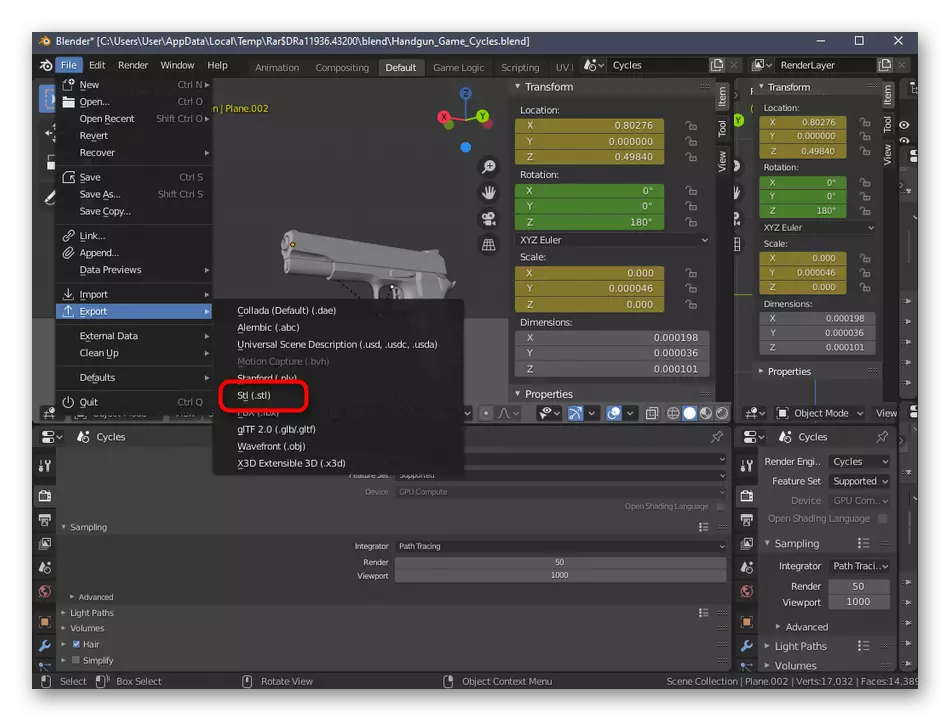
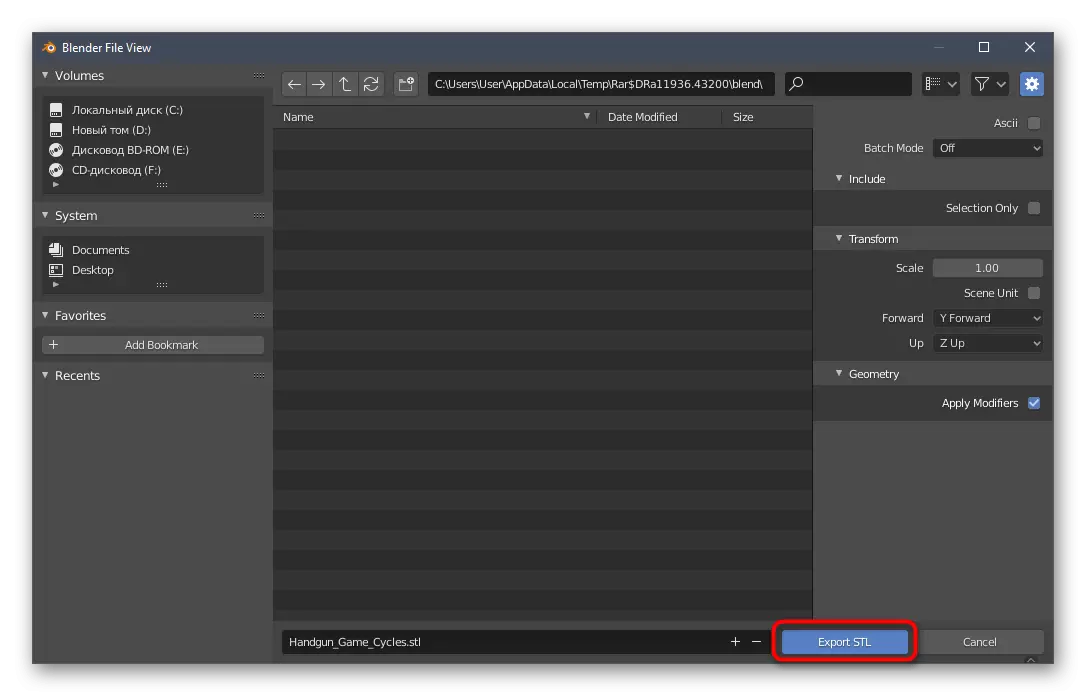
ව්යාපෘතිය වහාම ඉතිරි කර වෙනත් ක්රියාමාර්ග ගැනීම සඳහා ප්රවේශ විය හැකිය. දැන් ඔබට USB ෆ්ලෑෂ් ඩ්රයිව් එකක් මුද්රණ යන්ත්රයක් බවට පත් කළ හැකිය, නැතහොත් පවත්නා කාර්යය ක්රියාත්මක කිරීම ක්රියාත්මක කිරීම සඳහා පරිගණකයකට පරිගණකයකට සම්බන්ධ කළ හැකිය. වින්යාස කරන්නේ කෙසේද යන්න පිළිබඳව අපි උපදෙස් දෙන්නේ නැහැ, ඒවා එක් එක් උපාංග ආකෘතිය සඳහා තනිකරම තනි පුද්ගලයන් වන අතර උපදෙස් සහ විවිධ ලියකියවිලි වල පැහැදිලිව දක්වා ඇත.
ක්රමය 2: Autodesk Fuition 360
ඔටෝඩෙස්ක් ෆියුෂන් ෆියුෂන් 360 නම් පහත දැක්වෙන වැඩසටහන වසර පුරා නොමිලේ පුද්ගලික භාවිතය සඳහා ලබා ගත හැකි බැවින් එය පවත්නා උපකරණවල අනාගතයේ දී ඒවා මුද්රණය කිරීම සඳහා සරල ආකෘති ප්රගුණ කිරීමට තරමක් සුදුසු ය. බ්ලෙන්ඩර් සමඟ සමාන ආකාරයකින් මේ සමඟ හුරු වූවන්ගේ මූලධර්මය සකස් කිරීමට අපි තීරණය කළ නිසා අපි අදියර අංශයක් නිර්මාණය කළෙමු.නිල වෙබ් අඩවියෙන් ඔටෝඩෙස්ක් ෆියුෂන් 360 බාගන්න
පියවර 1: සූදානම් කිරීමේ ක්රියා
Autodesk Fusion 360, ඔබට මෙවලම් තීරු ස්වාධීනව සක්රිය කිරීමට හෝ අසාමාන්ය පරාමිතීන් තෝරා ගැනීමට අවශ්ය නැත. පරිශීලකයා නිවැරදි ව්යාපෘති මෙට්රික් හා අවශ්ය නම් පමණක් සත්යාපනය කළ යුත්තේ, සිදුවීම, විශේෂයේ පක්ෂවල ගුණාංග වෙනස් කිරීම, එය සිදුවෙමින් පවතී:
- නිල වෙබ් අඩවියෙන් ඔටෝඩෙස්ක් ෆියුෂන් 360 බාගත කිරීම හා ස්ථාපනය කිරීමෙන් පසුව, පළමු දියත් කිරීම සිදුවිය යුතුය. ප්රදර්ශනය කිරීම සඳහා ආරම්භක කවුළු නොමැත, එබැවින් නව ව්යාපෘතිය ස්වයංක්රීයව නිර්මාණය වේ. ප්රධාන පැනල් යට වම් පසින් පිහිටා ඇති "බ්රව්සරය" කොටස වෙත අවධානය යොමු කරන්න. මෙන්න, මෙම කොටස යෙදවීමට "ලේඛන සැකසුම්" තෝරන්න.
- මිලිමීටරවල සම්මත අගය ඔබට නොගැලපේ නම් "ඒකක" ගොනුව සංස්කරණය කිරීමට සංචාලනය කරන්න.
- දකුණු පස ඇති ක්ෂේත්රයේ, ව්යාපෘතිය සමඟ සමස්ත අන්තර්ක්රියා කාලය පුරාම ඔබට අනුගමනය කිරීමට අවශ්ය ප්රශස්ත මානිං ඒකකය තෝරන්න.
- ඊට පසු, "නම් කරන ලද අදහස්" සහ "මූලාරම්භය" යන කොටස ගැන ඔබව හුරු කරවන්න. මෙහිදී ඔබට සෑම පැත්තකින්ම පුද්ගලික මනාපයන් මගින් නැවත නම් කළ හැකි අතර වැඩබිම මත අක්ෂ ප්රදර්ශනය වින්යාස කිරීමට හැකිය.
- වින්යාසය අවසානයේ, අවකාශය "සැලසුම් කිරීම" තෝරාගෙන ඇති බවට වග බලා ගන්න, මන්ද සියලු වස්තූන්වල මූලික නිර්මාණය සිදුවන්නේ ය.
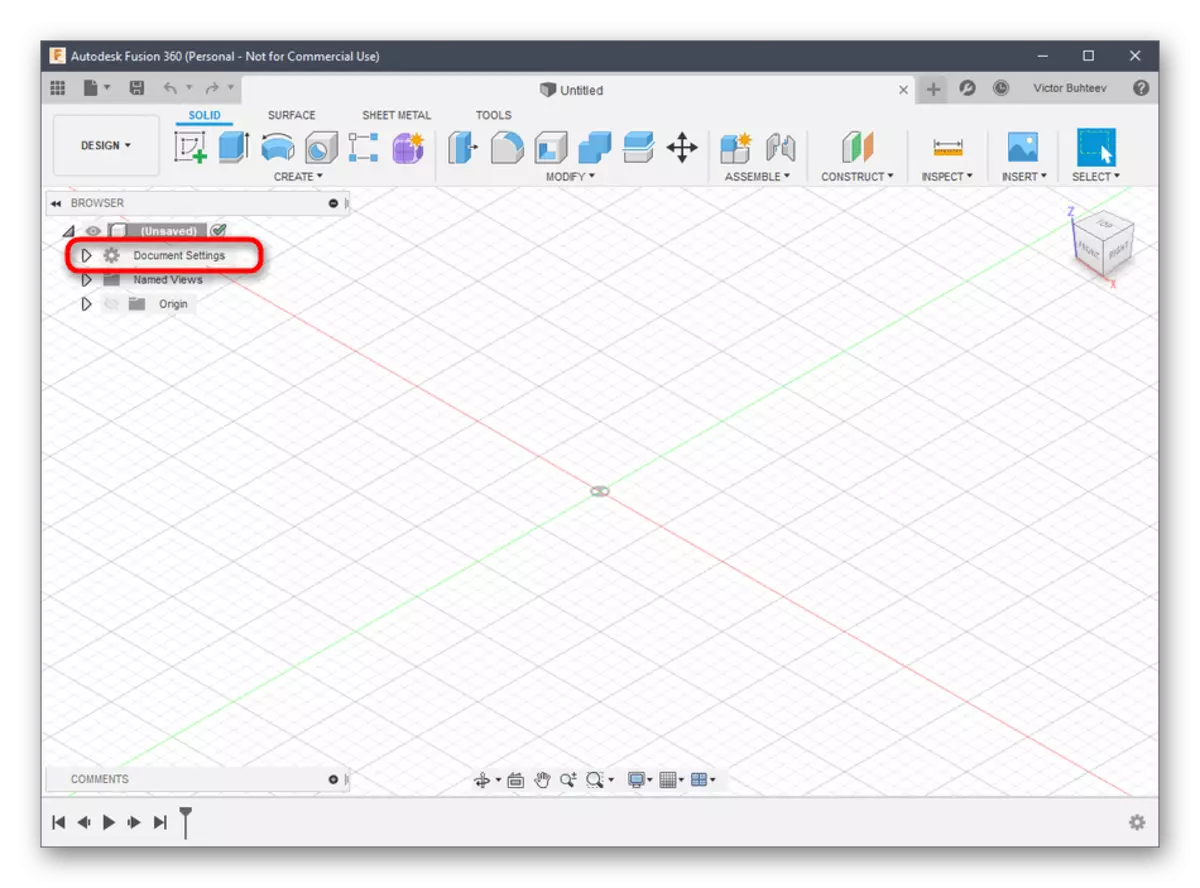
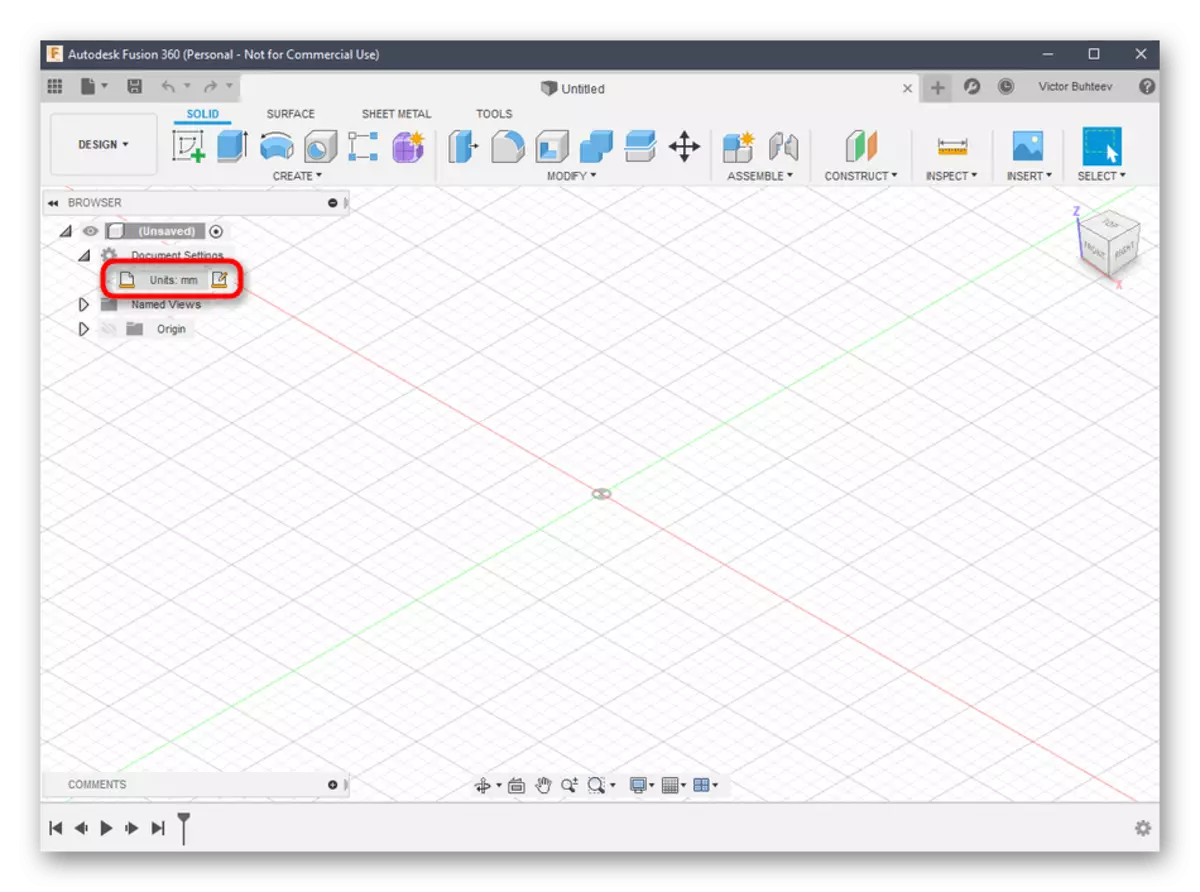
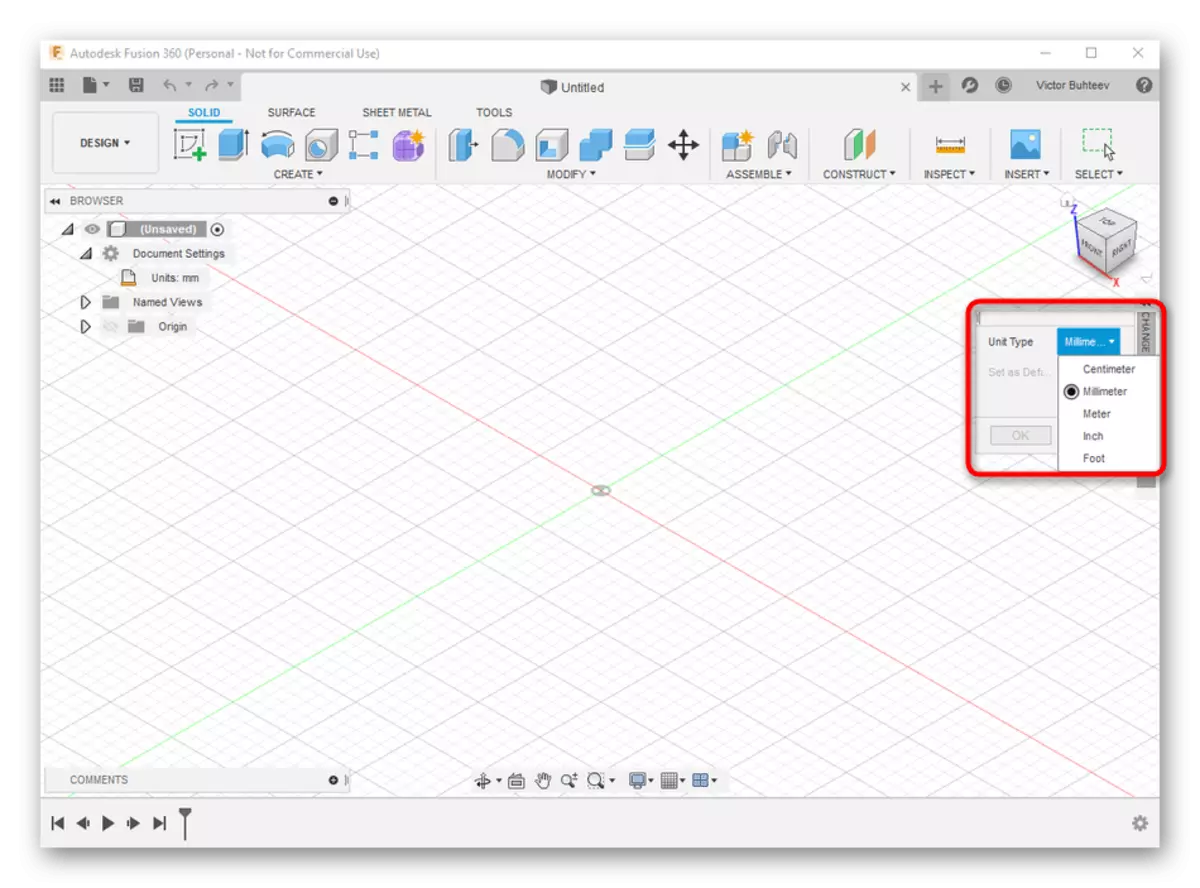
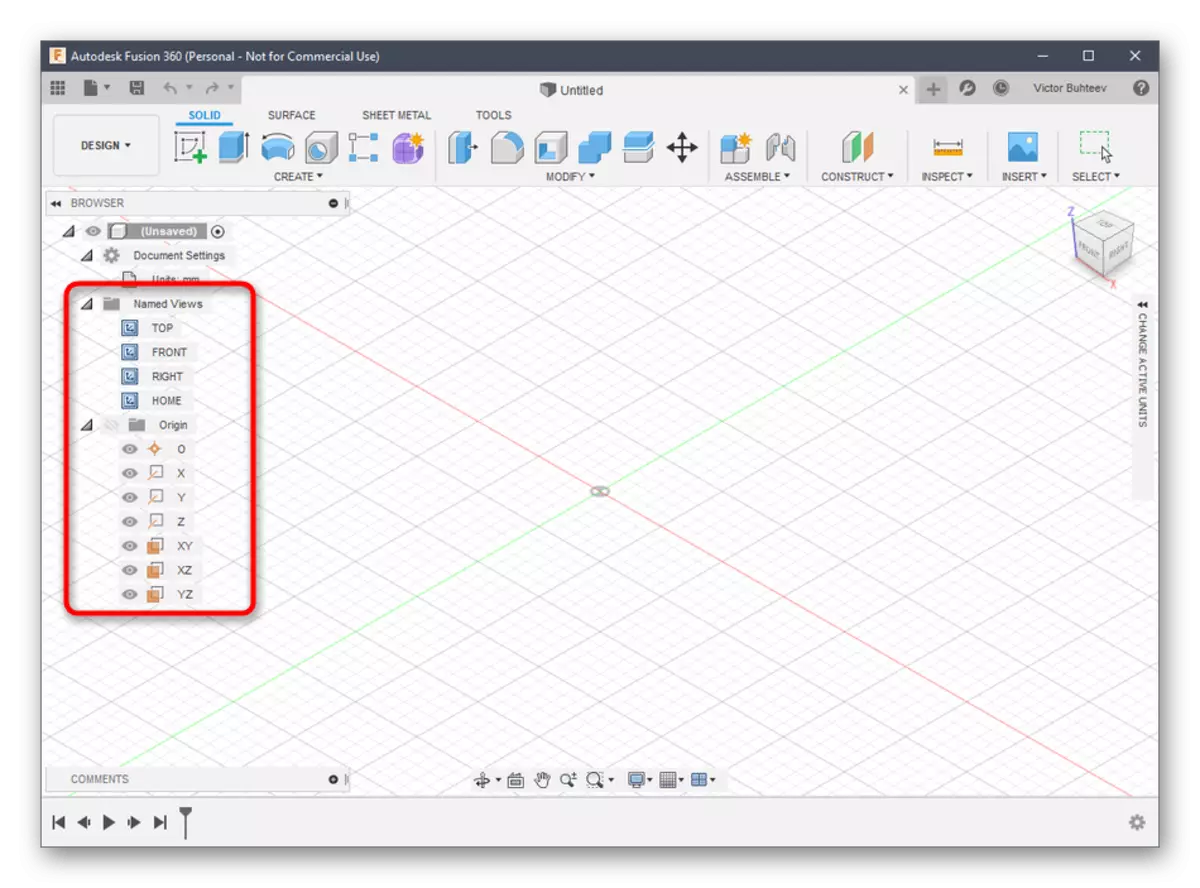
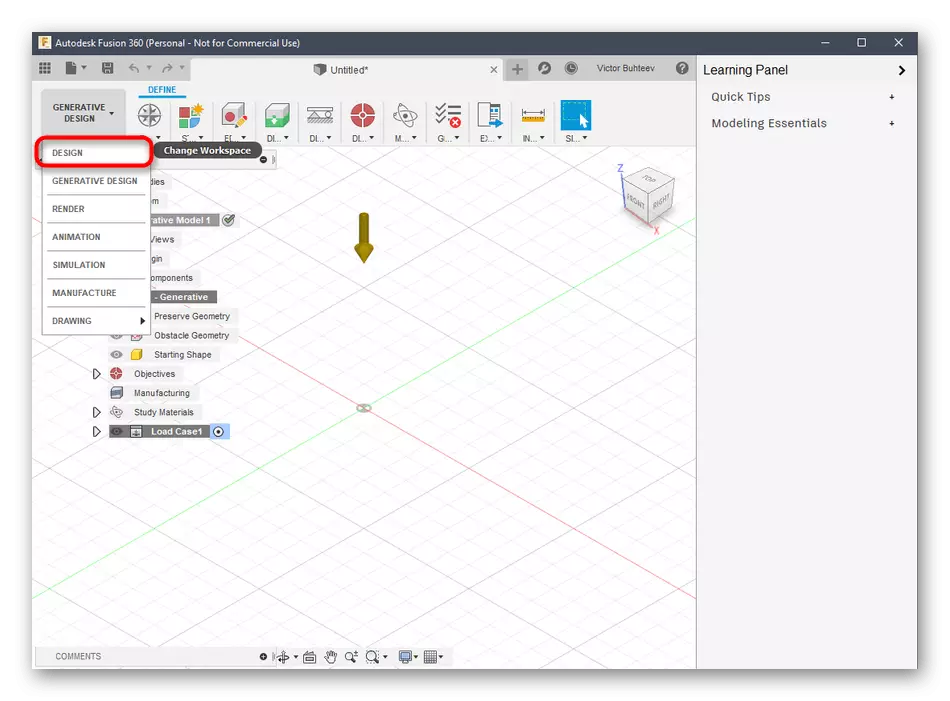
පියවර 2: ආදර්ශ සංවර්ධනය මුද්රණය කරන්න
ඔටෝඩෙස්ක් ෆියුෂන් 360 හරහා අතින් ආකර්ශනීය ආදර්ශනයක අවශ්යතාව ඔබට මුහුණ දෙන්නේ නම්, ඔබට මෙම වැඩසටහන දිගු කලක් හෝ අවම වශයෙන් මූලික කරුණු පිළිබඳව හුරුපුරුදු විය යුතුය. හැඩයන් එකතු කිරීම සහ ඒවායේ ප්රමාණය සංස්කරණය කිරීම පිළිබඳ සරල උදාහරණයක් දෙස බැලීමට පටන් ගනිමු.
- "සාදන්න" ලැයිස්තුව විවෘත කර ලබා ගත හැකි ආකෘති පත්ර සහ වස්තු කියවන්න. දැකිය හැකි පරිදි, ප්රධාන සංඛ්යා සියල්ලම තිබේ. එකතු කිරීමට යාමට ඔවුන්ගෙන් එක් අයෙකු ක්ලික් කරන්න.
- ඉහළ පුවරුවෙහි පිහිටා ඇති අනෙක් භාණ්ඩ දෙස මීට අමතරව බලන්න. මෙහි ප්රධාන අවකාශය විකුණා ඇත. ඔවුන්ගේ අයිකන සැලසීම අනුව, ඔවුන් ප්රතිචාර දැක්විය හැකිය. නිදසුනක් වශයෙන්, පළමු විකරණකාරකය පාර්ශවයන් විස්ථාපනය කරයි, දෙවැන්න ඒවා වට කර, තුන්වැන්න තෘප්තියක් ඇති කරයි.
- වස්තුවෙහි ස්වරූපය වැඩපොළට එකතු කිරීමෙන් පසු, ලීවර, එක් එක් පැත්තේ ප්රමාණයන් සිදු වන චලනය මගින් දිස්වනු ඇත.
- සකස් කිරීමේදී, මානයන් සමඟ වෙනම පිටියක් දෙස බලන්න. අවශ්ය සාරධර්ම සැකසීමෙන් ඔබට එය ඔබම සංස්කරණය කළ හැකිය.
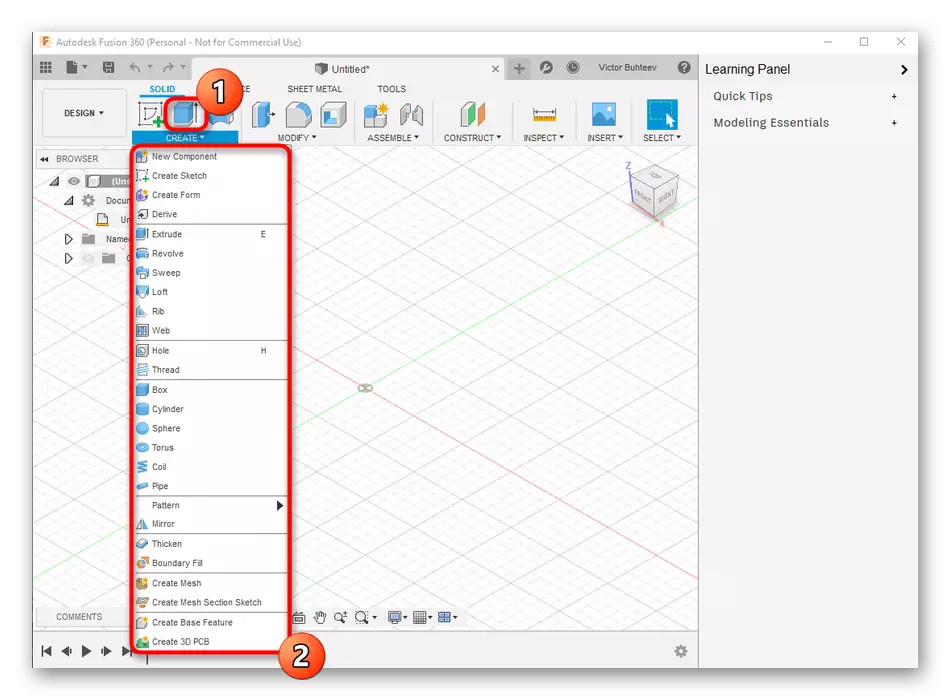
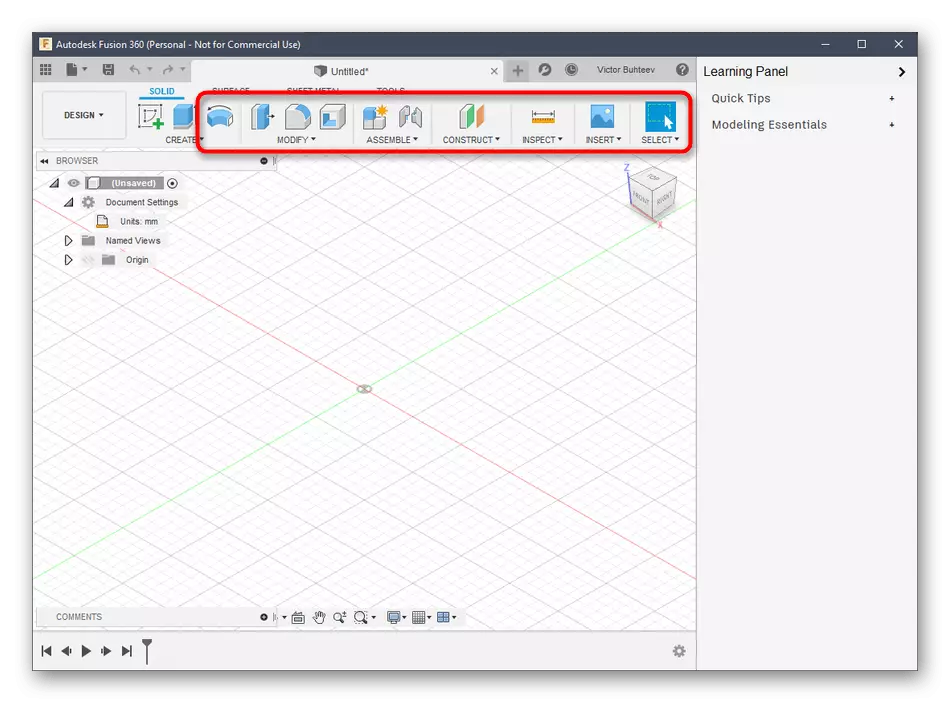
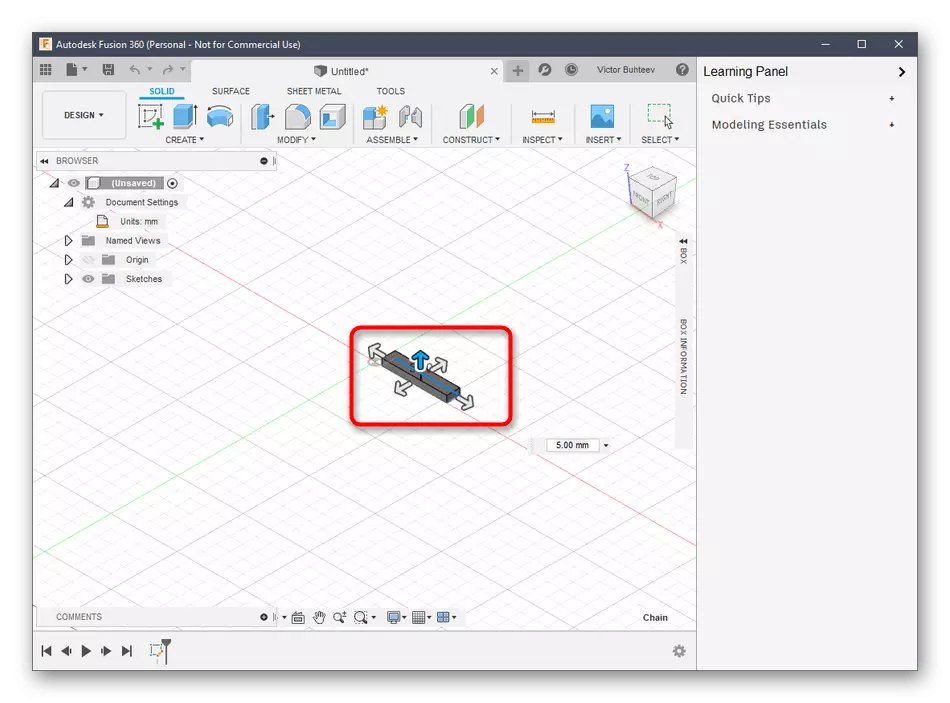
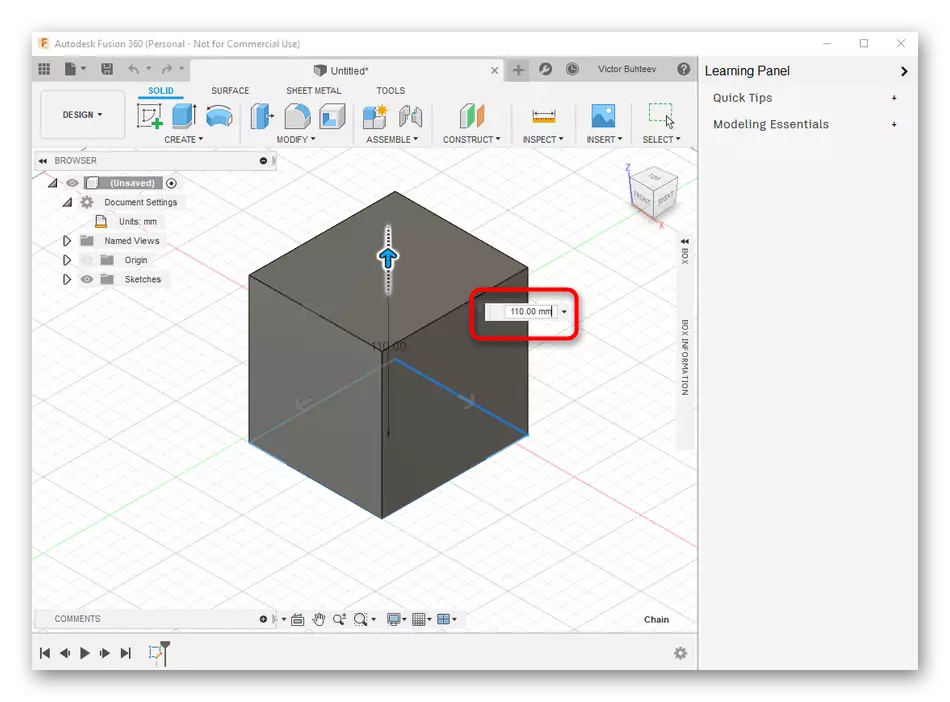
ප්රධාන ලක්ෂණ ගැන, අවශ්ය වන්නේ කාටද, බ්ලෙන්ඩරය සලකා බැලීමේදී අප දැනටමත් කථා කර ඇති බැවින් අපි නැවත වරක් නතර නොවෙමු. ක්රි.ව.
ඔටෝඩෙස්ක් ෆියුෂන් 360 ලේඛනයක් කියවීමට යන්න
පියවර 3: මුද්රණ සකස් කිරීම / ලේඛන ඉතිරි කිරීම
මෙම වේදිකාවේ කොටසක් ලෙස, ත්රිමාණ මුද්රණය සමඟ කෙලින්ම සම්බන්ධ විවිධ ක්රියාමාර්ග දෙකක් ගැන අපි කියමු. පළමුවැන්න නම් භාවිතා කරන මෘදුකාංගය හරහා එම කාර්යය වහාම යවාමයි. මෙම විකල්පය සුදුසු වන්නේ මුද්රණ යන්ත්රය පරිගණකයකට සම්බන්ධ කළ හැකි අතර එවැනි මෘදුකාංග සමඟ සන්නිවේදනය සඳහා සහාය වීමයි.
- "ගොනු" මෙනුව තුළ, ත්රිමාණ මුද්රණ අයිතමය සක්රිය කරන්න.
- සැකසුම් සහිත බ්ලොක් එකක් දකුණු පසින් දිස්වනු ඇත. මෙන්න ඔබට අවශ්ය නම්, ප්රතිදාන උපාංගය තෝරා ගැනීම පමණි, අවශ්ය නම් - පෙරදසුන පෙරදසුන සක්රීය කර කාර්ය ක්රියාත්මක කිරීම ක්රියාත්මක කරන්න.
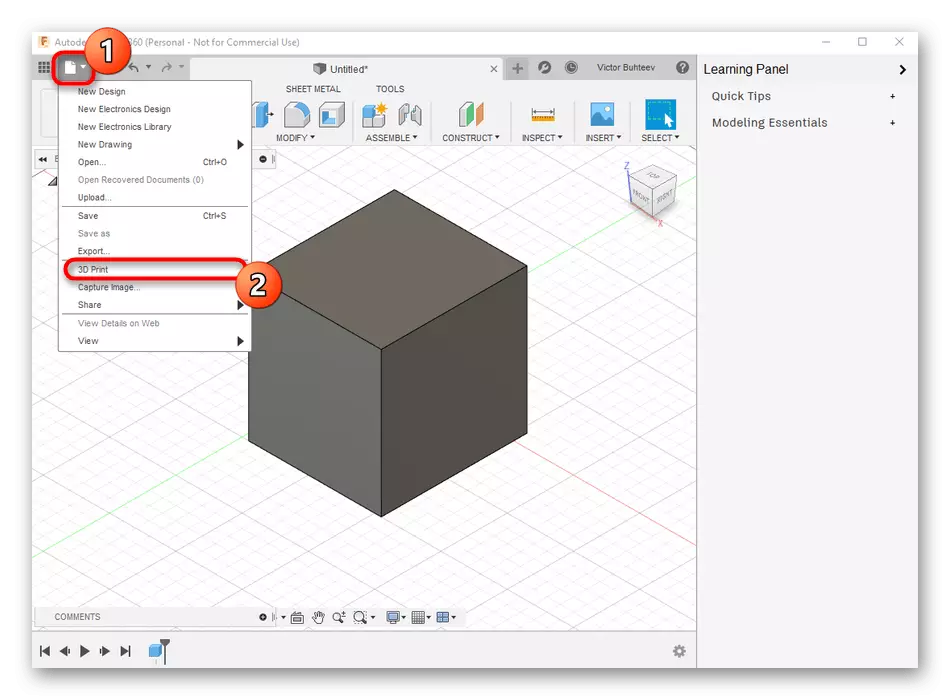
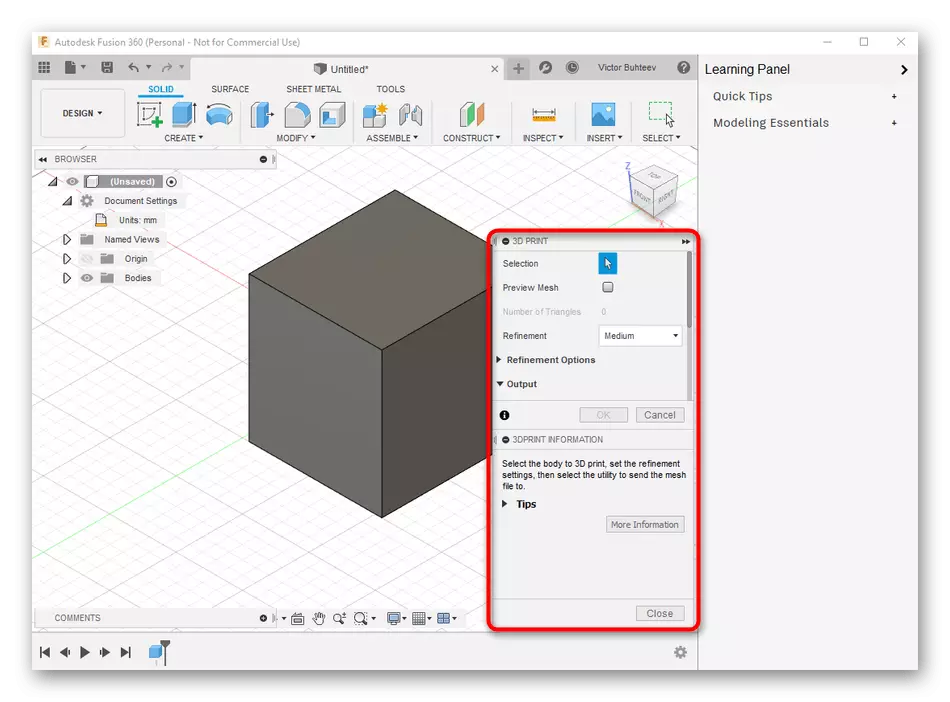
කෙසේ වෙතත්, දැන් බොහෝ සම්මත මුද්රණ උපාංග තවමත් සහාය දක්වන්නේ ෆ්ලෑෂ් ඩ්රයිව්ස් හෝ වෙළඳාම් මෘදුකාංග හරහා පමණක් වන අතර, එබැවින් වස්තුව පවත්වාගෙන යාමේ අවශ්යතාවය බොහෝ විට බොහෝ විට සිදු වේ. මෙය මේ ආකාරයට සිදු වේ:
- එකම උත්පතන මෙනුව "ගොනුව" තුළ, "අපනයන" බොත්තම ක්ලික් කරන්න.
- "වර්ගය" ලැයිස්තුව පුළුල් කරන්න.
- OBJ ගොනු (* OBJ) හෝ "STL ගොනු (* .STL) තෝරන්න."
- ඊට පසු, "අපනයන" බොත්තම සුරැකීමට ස්ථානය සකසා ක්ලික් කරන්න.
- ගබඩා කිරීම අවසන් කිරීමට බලාපොරොත්තු වන්න. මෙම ක්රියාවලිය වචනාර්ථයෙන් මිනිත්තු කිහිපයක් ගතවනු ඇත.
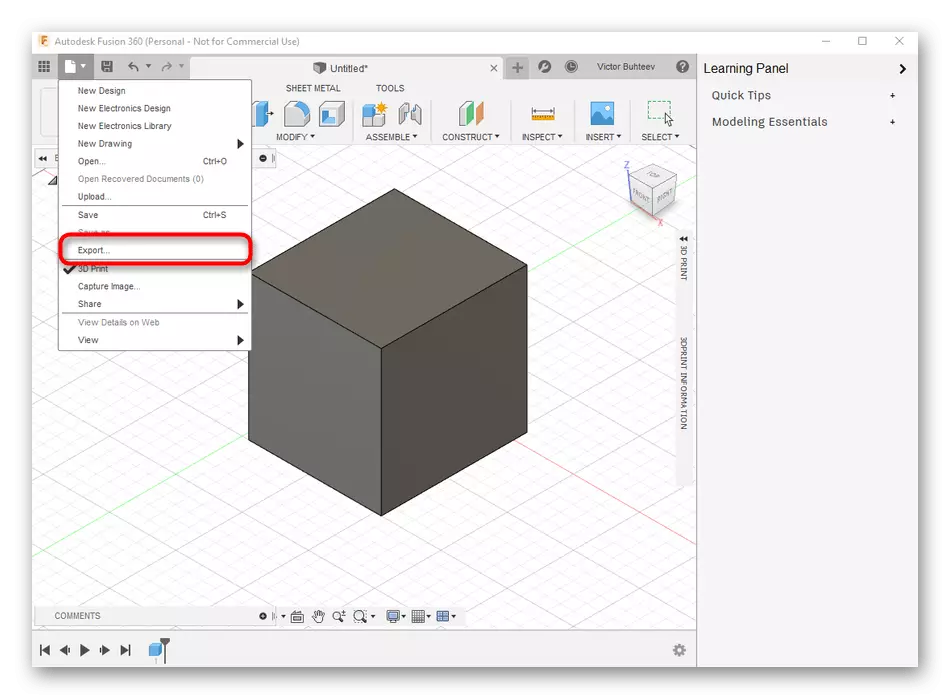
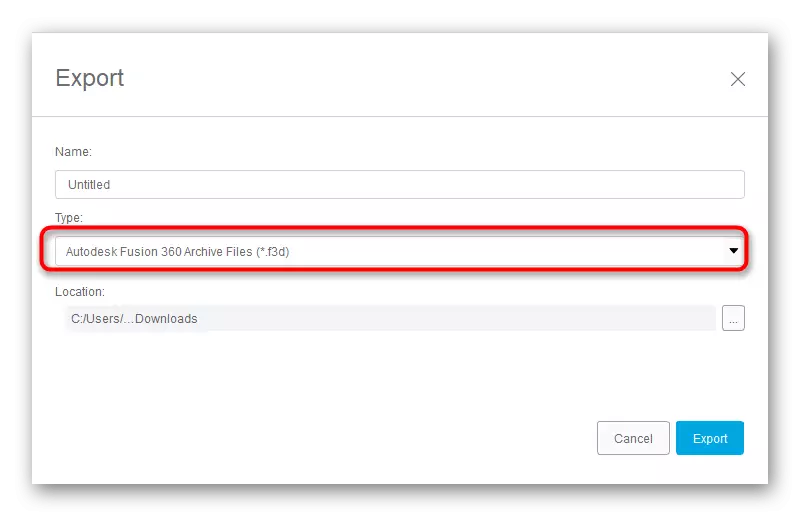
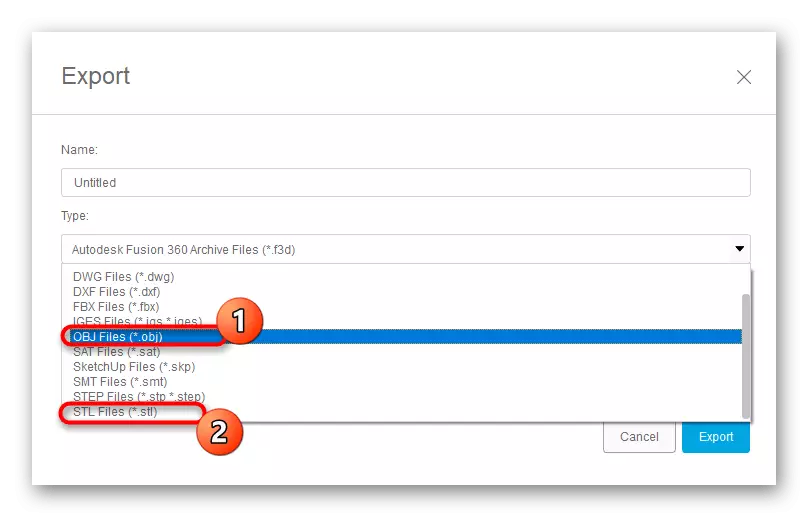
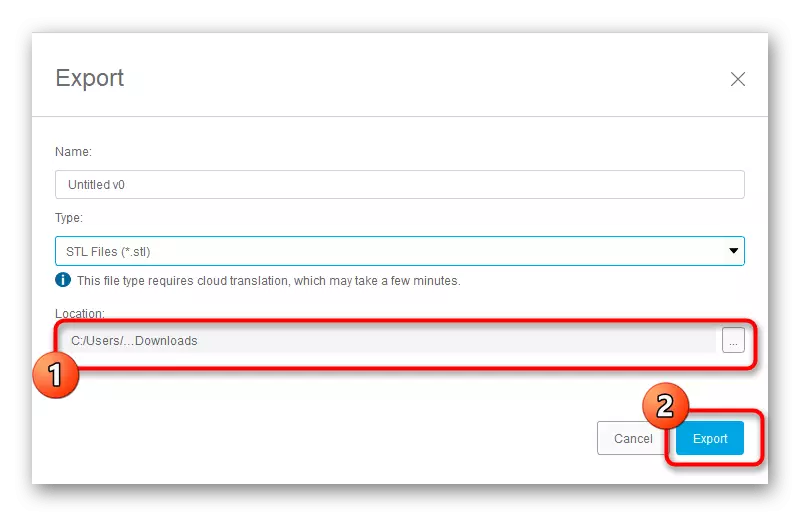
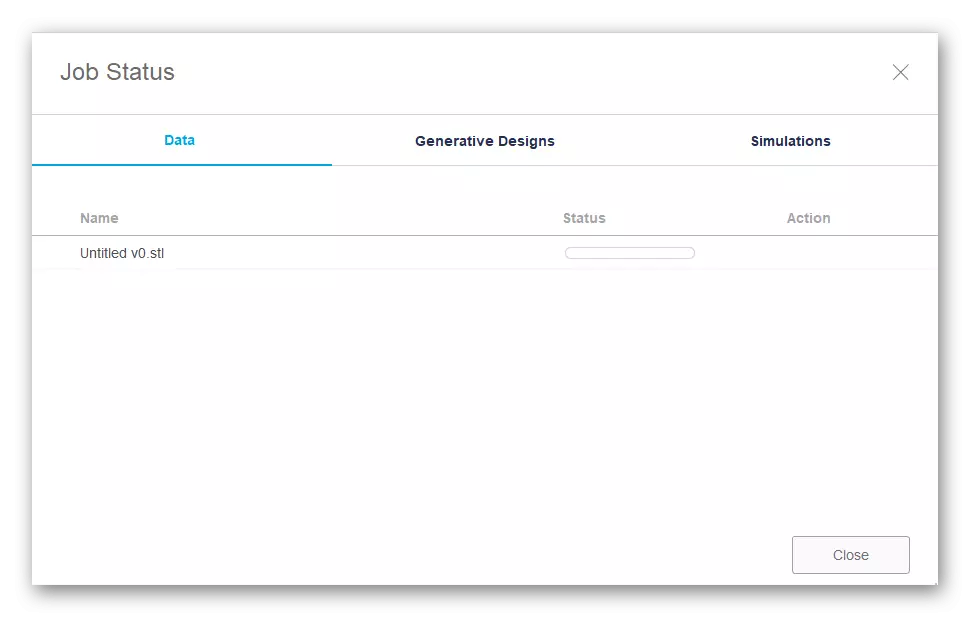
එවැනි අපනයන දෝෂයක් ඇතිව අවසන් වූයේ නම්, ඔබට ව්යාපෘතිය නැවත සුරැකීමට අවශ්ය වනු ඇත. මෙය සිදු කිරීම සඳහා, විශේෂ බොත්තමක් මත ක්ලික් කරන්න හෝ සම්මත CTRL + S යතුරු සංයෝජනය භාවිතා කරන්න.
ක්රමය 3: ස්කෙච්අප්
කෙසේ වෙතත්, බොහෝ පරිශීලකයින් ස්කෙප්චප් දන්නා පරිදි, මෙම මෘදුකාංගයේ ආකෘති නිර්මාණ සඳහා මාධ්යයක් ලෙස සලකනු ලැබේ, කෙසේ වෙතත්, මෙම මෘදුකාංගයේ ක්රියාකාරිත්වය සැලකිය යුතු ලෙස පුළුල් වන බැවින් එය ත්රිමාණ මුද්රණය සඳහා සූදානම් වන විට ආකෘති සමඟ වැඩ කිරීමේ මාධ්යයක් ලෙස භාවිතා කළ හැකිය. දැනටමත් අපගේ අද ලැයිස්තුවේ අපගේ වර්තමාන ලැයිස්තුවට පැමිණියේ දැනටමත් සූදානම් කිරීම සඳහා දැනටමත් සූදානම් කළ නිදහස් ආකෘති පහසුවෙන් ආනයනය කිරීම සහ අපේක්ෂිත ආකෘතියට තවදුරටත් ඉතිරි කිරීම හේතුවෙනි. දත්ත කළමනාකරණයේ සියලු අංශ සමඟ හැරී යමු.පියවර 1: පළමු දියත් කිරීම සහ ආකෘති සමඟ වැඩ කිරීම
පළමුව, අප යෝජනා කරන්නේ ආකෘති එකතු කර පාලනය කරන්නේ කෙසේද යන්න වටහා ගැනීම සඳහා ස්කෙච්අප් සමඟ අන්තර්ක්රියාකාරිත්වයේ මූලික මූලධර්මය ගැනම හුරුපුරුදු ය. ඊළඟට, මෙම විසඳුම වඩාත් විස්තරාත්මකව අධ්යයනය කිරීමට අවශ්ය නම් අපි සබැඳියක් සහ පුහුණු ද්රව්ය තබමු.
- ස්කෙචප් ස්ථාපනය කිරීම සහ ධාවනය කිරීමෙන් පසු, පරිශීලක ගිණුම සම්බන්ධ කිරීම සඳහා "පිවිසුම්" බොත්තම ක්ලික් කළ යුතුය. ඔබ අත්හදා බැලීමේ කාල සීමාව සමඟ හුරුපුරුදුවා නම්, මේ මොහොතේ සිට එය අවසන් වීමට පෙර දින ගණන් කිරීම.
- කවුළුව දිස්වන විට, "ස්කෙච්ප් වෙත සාදරයෙන් පිළිගනිමු", වැඩබිම වෙත යාමට "සරල" මත ක්ලික් කරන්න.
- මෙම වැඩසටහනේ මෙම වැඩසටහනේ චිත්ර සටහන් කිරීම වෙනත් සමාන විසඳුම් වලට සමාන ආකාරයකින් සිදු කෙරේ. "දිනුම් ඇදීම" කොටසට මූසිකය සහ අත්තනෝමතික හැඩයක් තෝරන්න.
- ඊට පසු, එය වැඩපොළ මත තබා ඇති අතර ඒ සමඟම එහි ප්රමාණය සංස්කරණය කළේය.
- ඉහළ පුවරුවේ ඇති ඉතිරි බොත්තම් වෙනස් කිරීම්වල විකල්පයන් ඉටු කරන අතර වෙනත් ක්රියා සිදුකිරීමේ වගකීම දරයි.
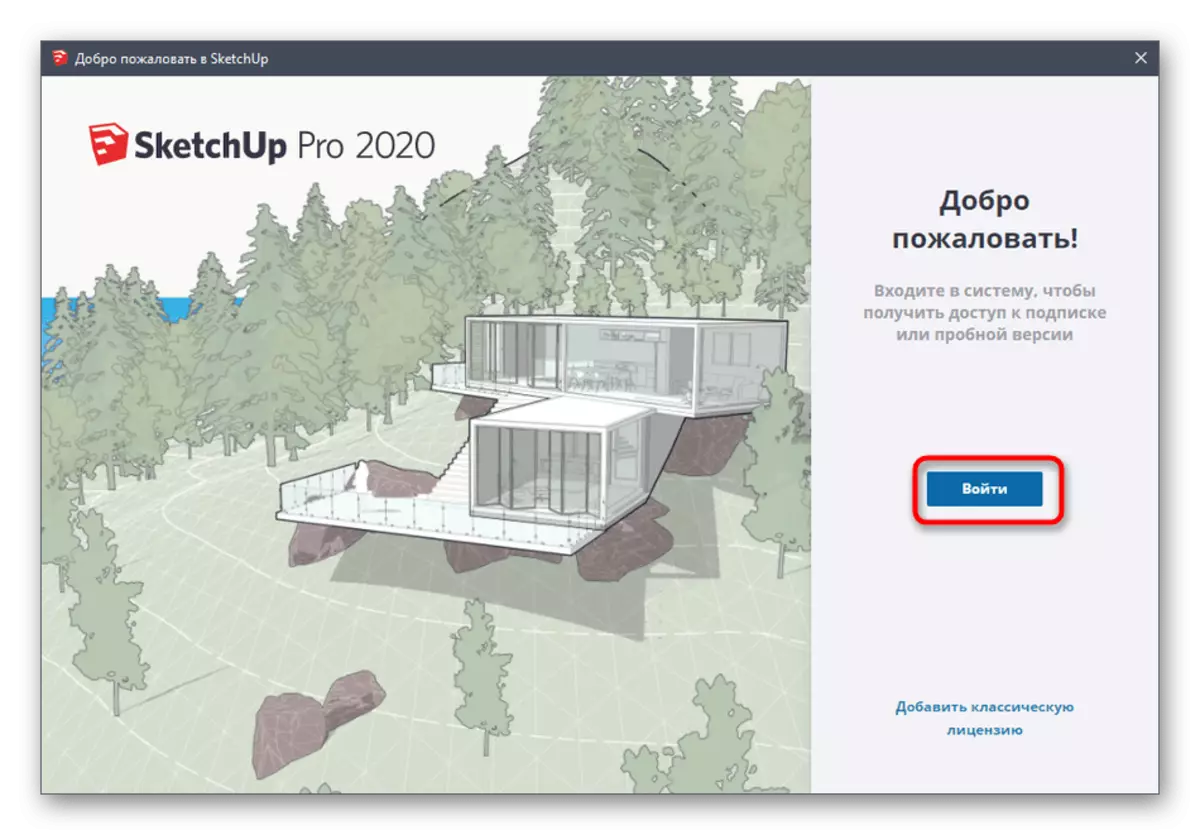
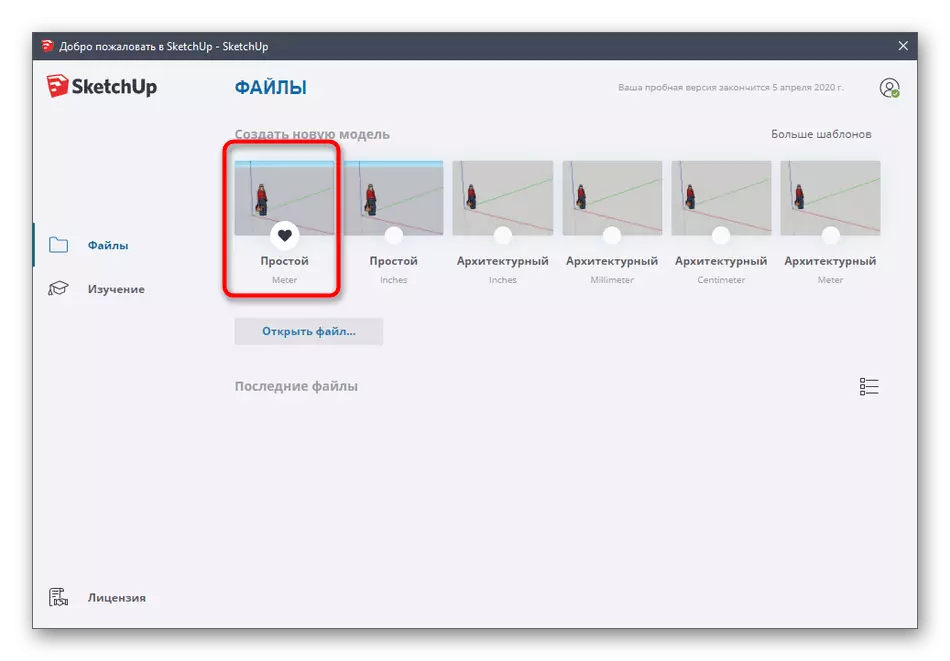
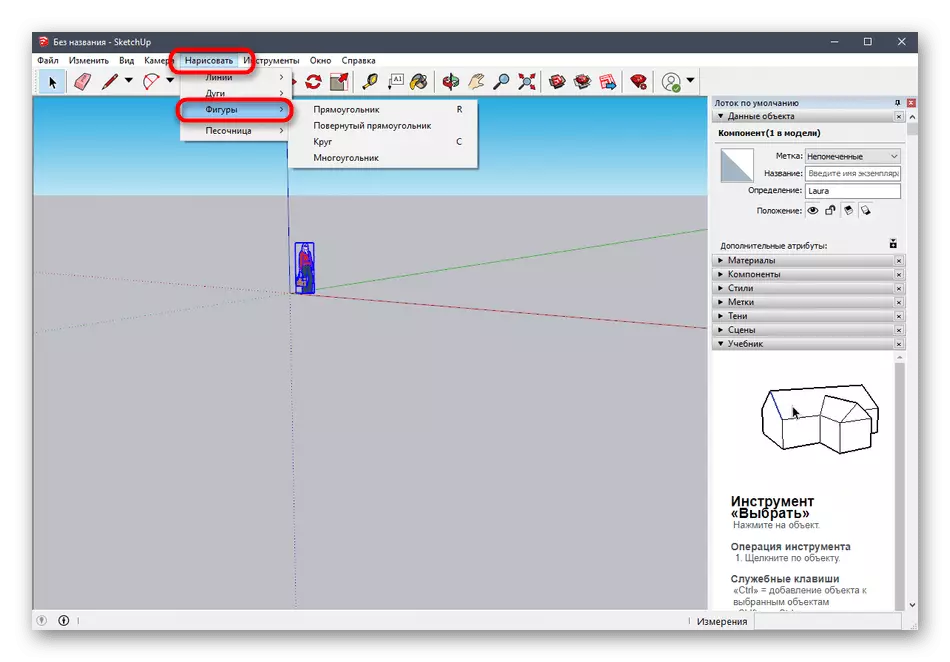
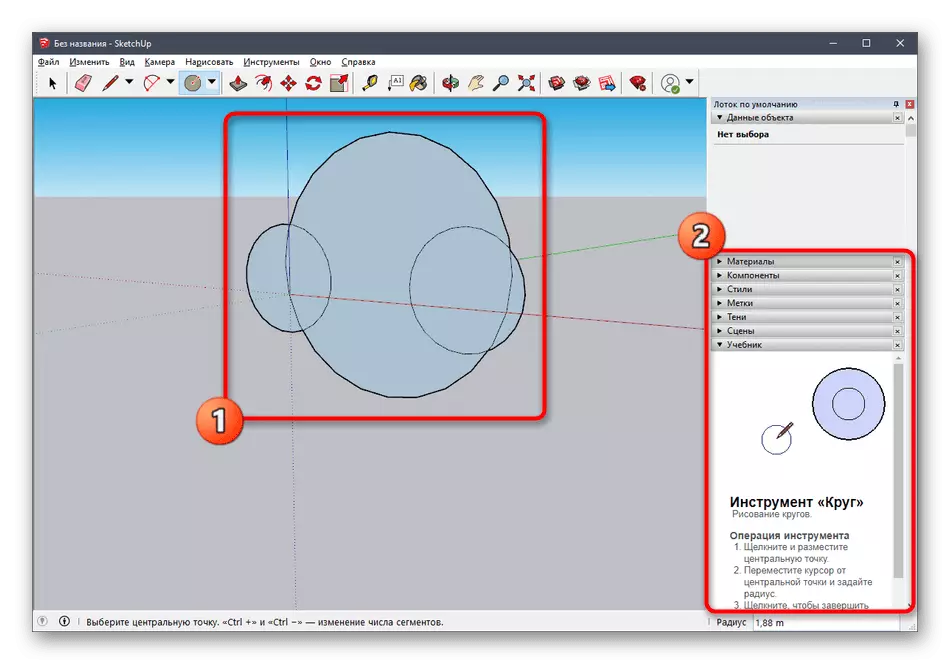
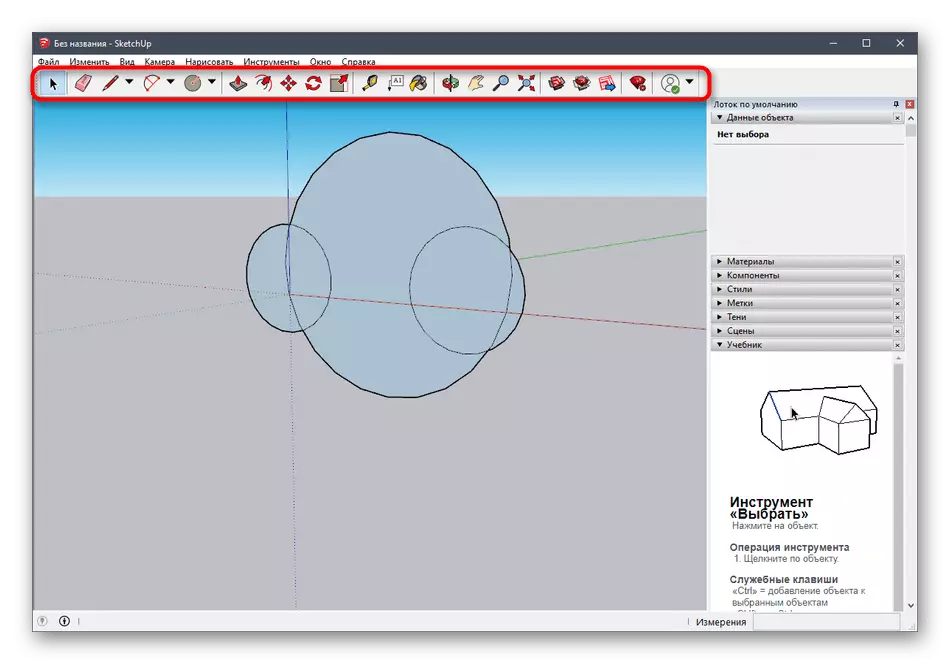
අප මීට පෙර පැවසූ පරිදි, ස්කෙච්අප් සංවර්ධකයින් මෙම යෙදුම සමඟ විවිධ පුහුණු ද්රව්ය මෙම යෙදුම සමඟ අන්තර්ක්රියා සපයයි. පහත දැක්වෙන යොමුව භාවිතා කරමින් ඔබට නිල වෙබ් අඩවියේ මේ සියල්ල පිළිබඳ දැනුමක් ලබා ගත හැකිය.
ස්කෙච්අප් ප්රලේඛනය කියවීමට යන්න
පියවර 2: නිමි ආකෘතිය පූරණය කිරීම
සෑම පරිශීලකයින්ම ස්වාධීනව ආකෘති නිර්මාණය කිරීමට අවශ්ය නොවන අතර එය අනාගතයේදී මුද්රණය කිරීමට යවනු ලැබේ. එවැනි අවස්ථාවලදී, ඔබට නිමි ව්යාපෘතිය බාගත කර, එය සංස්කරණය කර එය සුදුසු ආකෘතියකින් අපනයනය කළ හැකිය. මෙය සිදු කිරීම සඳහා, ස්කෙච්අප් සංවර්ධකයින්ගේ නිල සම්පත භාවිතා කරන්න.
ස්කෙච්අප් සඳහා මාදිලි බාගත කරන්න
- ආකෘති සෙවීම සඳහා වෙබ් අඩවියේ ප්රධාන පිටුවට පිවිසීමට ඉහත සබැඳිය භාවිතා කරන්න. භාවිතා කිරීම ආරම්භ කිරීමට බලපත්ර ගිවිසුම තහවුරු කිරීම.
- ඊළඟට, සුදුසු ආකෘතිය ඉක්මනින් සොයා ගැනීම සඳහා වන කාණ්ඩ අනුව සාදන ලද සෙවුම් කාර්යය භාවිතා කිරීමට අපි යෝජනා කරමු.
- ලැයිස්තුව විකල්පයක් සොයා ගන්න, මෙන්ම අතිරේක පෙරහන් කෙරෙහි අවධානය යොමු කරන්න.
- ආකෘතිය තේරීමෙන් පසු, එය "බාගත කිරීම" මත ක්ලික් කිරීම පමණක් පවතී.
- ස්කෙච්අප් හරහා එහි ප්රති ing ලයක් ලෙස ගොනු කරන්න.
- ආකෘතිය බලන්න සහ අවශ්ය නම් එය සංස්කරණය කරන්න.
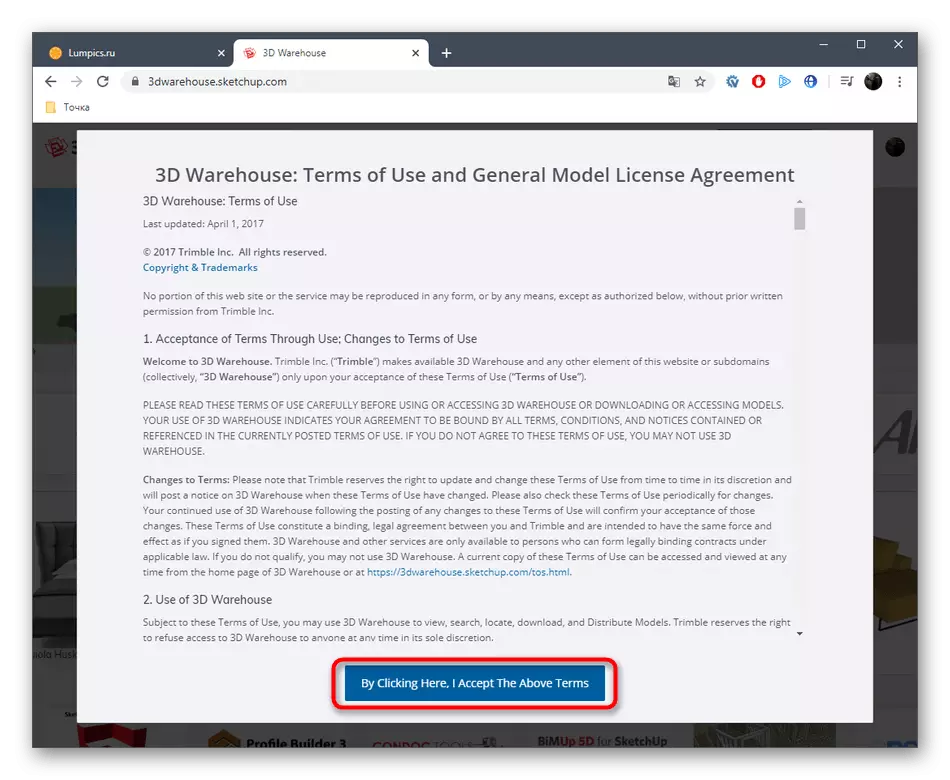
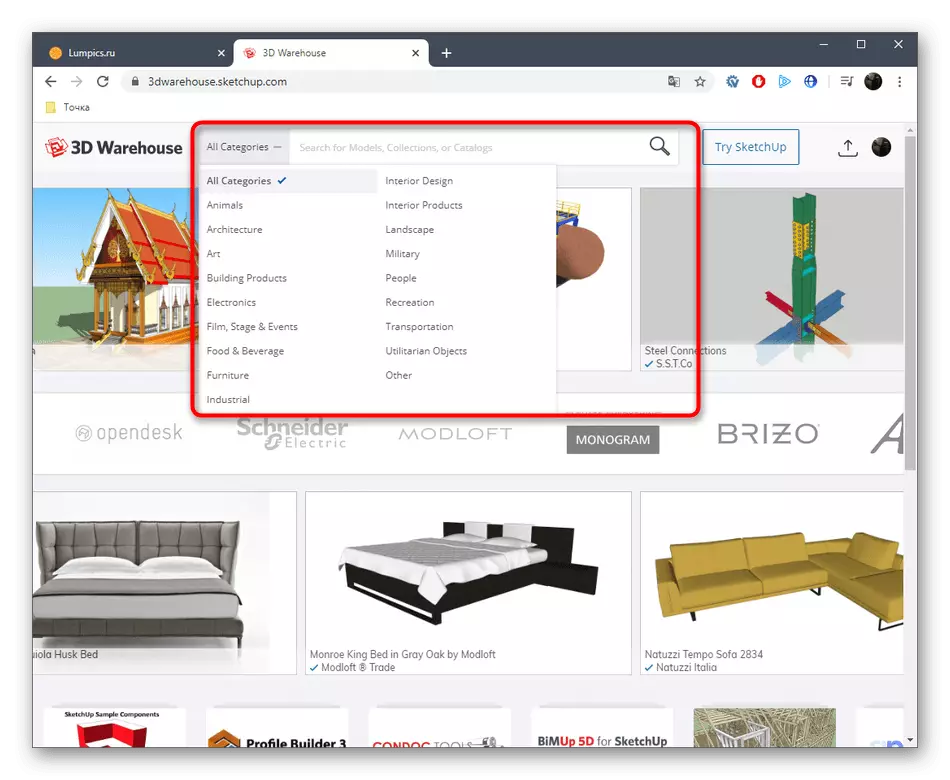
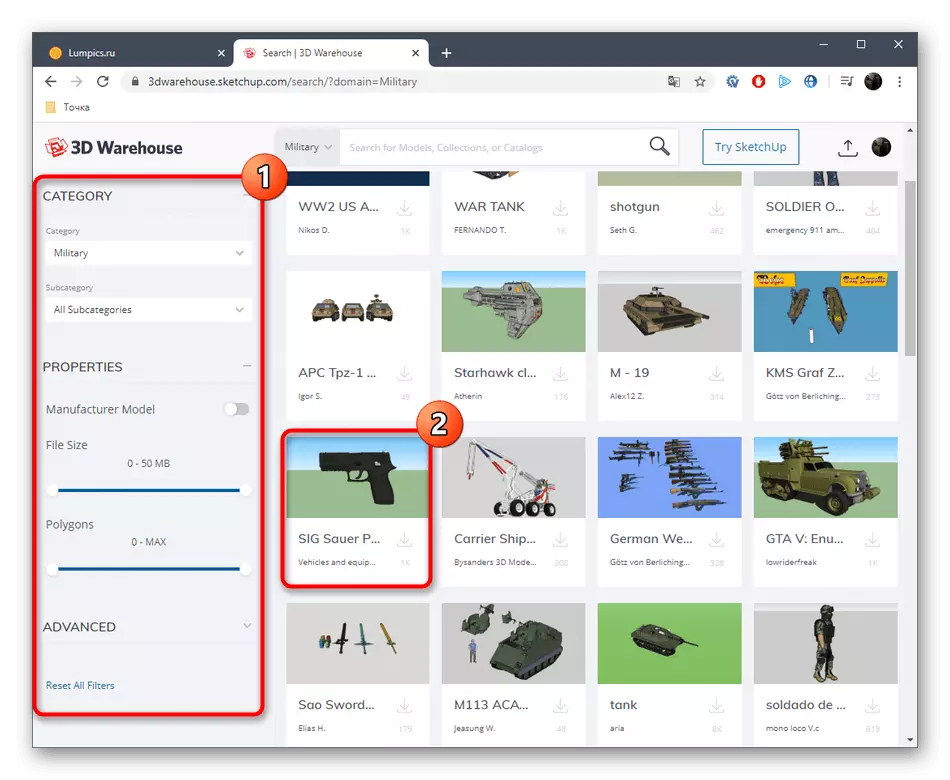
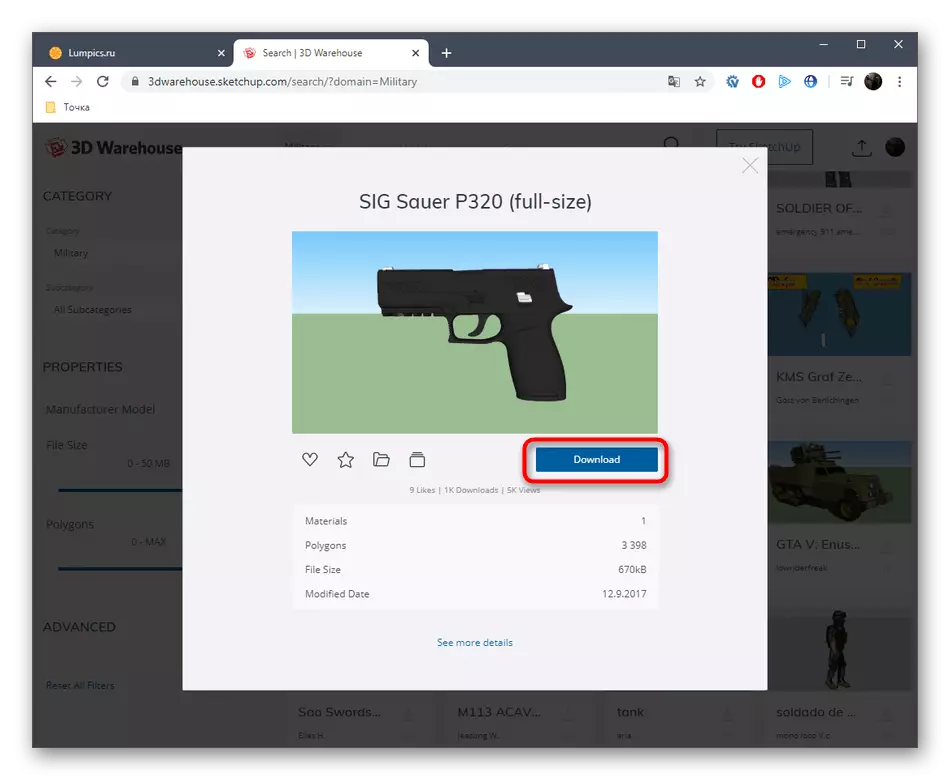
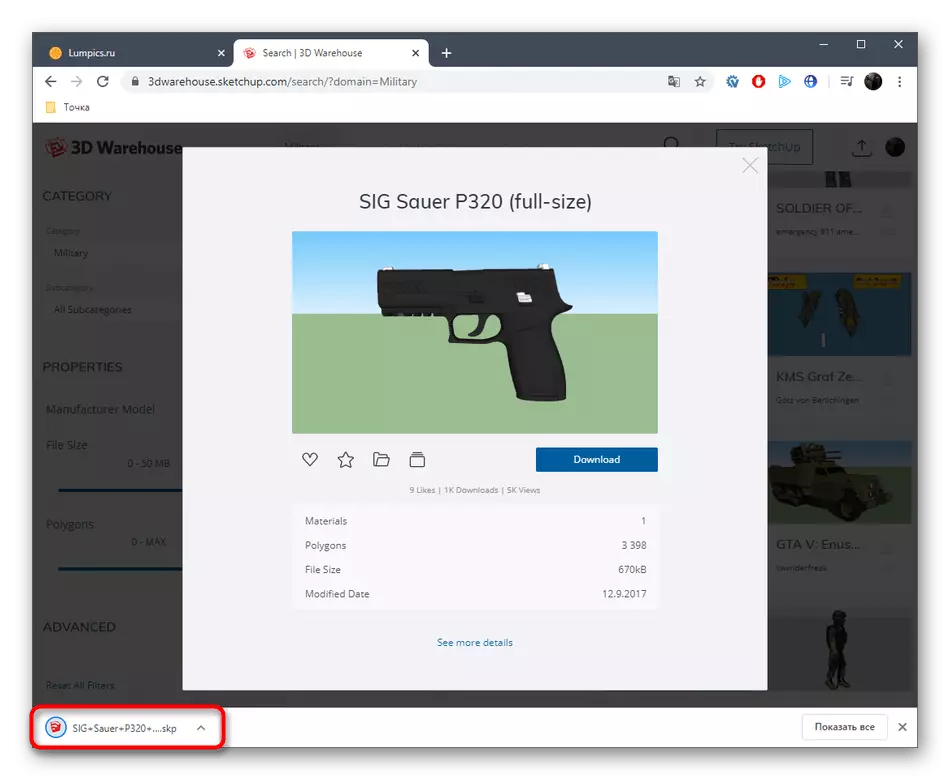
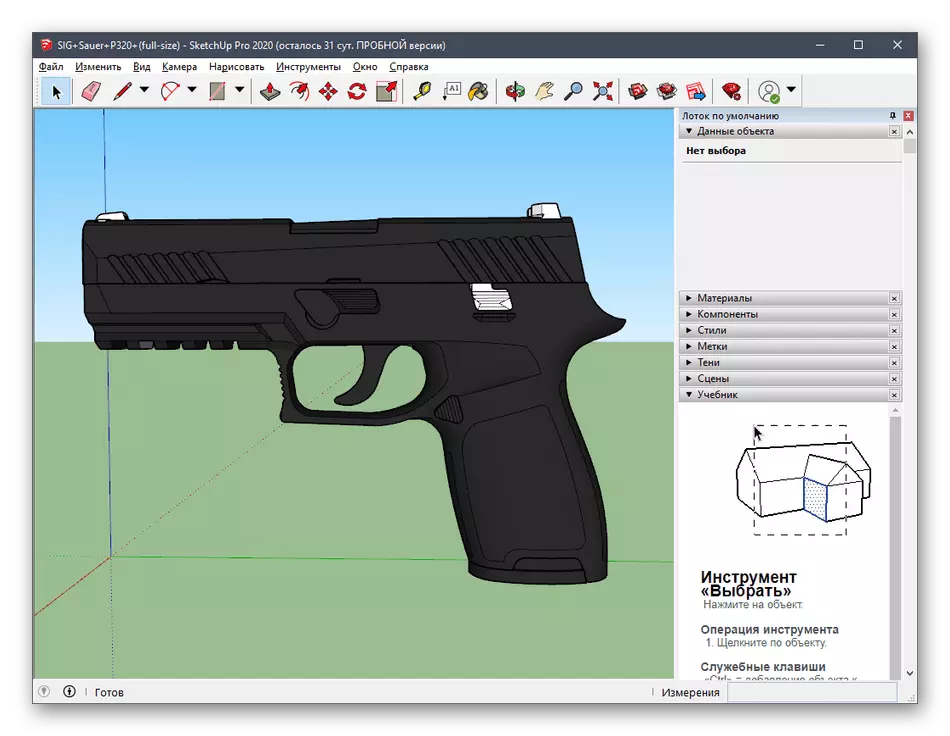
පියවර 3: නිමි ව්යාපෘතියක් අපනයනය කිරීම
අවසාන වශයෙන්, පවතින උපාංගයේ වැඩිදුර මුද්රණය කිරීම සඳහා නිමි ව්යාපෘතියක් අපනයනය කිරීම පමණක් පවතී. ඔබ දැනටමත් දන්නවා, ගොනුව සුරැකීමට ඔබට අවශ්ය ආකෘතියෙන් එය මේ ආකාරයට සිදු වේ:
- කර්සරය "ගොනුව" කොටසට ගෙන යන්න - "අපනයනය" සහ "ත්රිමාණ ආකෘතිය" තෝරන්න.
- දිස්වන සෝදන කවුළුව තුළ, ඔබ OBJ හෝ STL ආකෘතිය ගැන උනන්දු වෙයි.
- ස්ථානය සහ ආකෘතිය තේරීමෙන් පසු, එය පවතින්නේ "අපනයනය" මත ක්ලික් කිරීමයි.
- අපනයන ක්රියාකාරිත්වය ආරම්භ වේ, එයින් ඇති රාජ්යය ස්වාධීනව අධීක්ෂණය කළ හැකිය.
- ක්රියා පටිපාටියේ ප්රති results ල පිළිබඳ තොරතුරු ඔබට ලැබෙනු ඇති අතර මුද්රණ කාර්යය ක්රියාත්මක කිරීම වෙත ඔබට මාරු විය හැකිය.
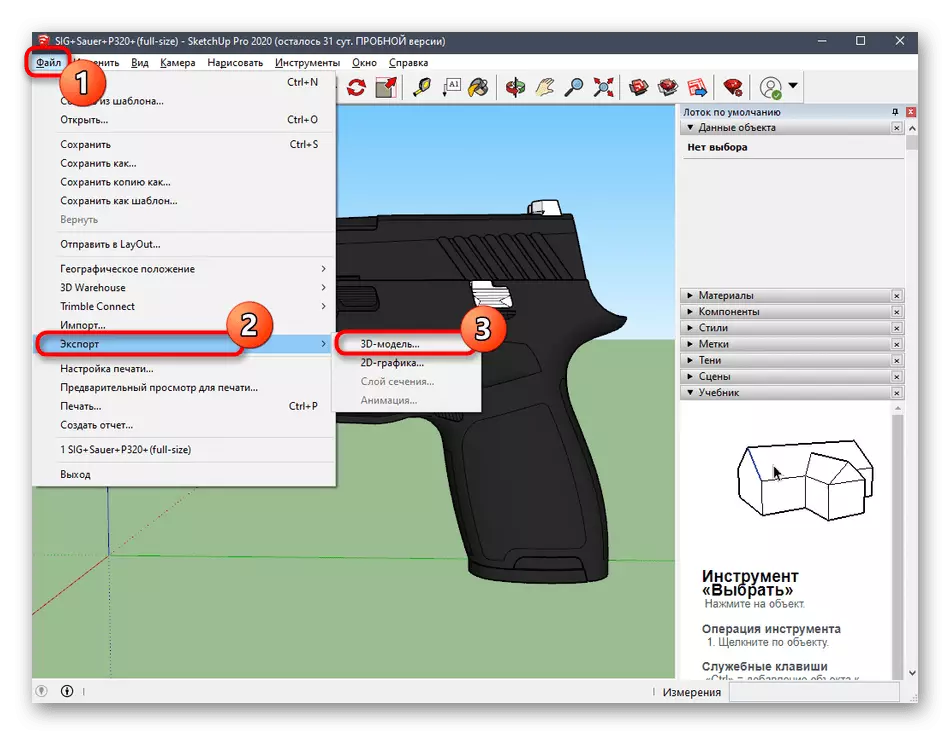
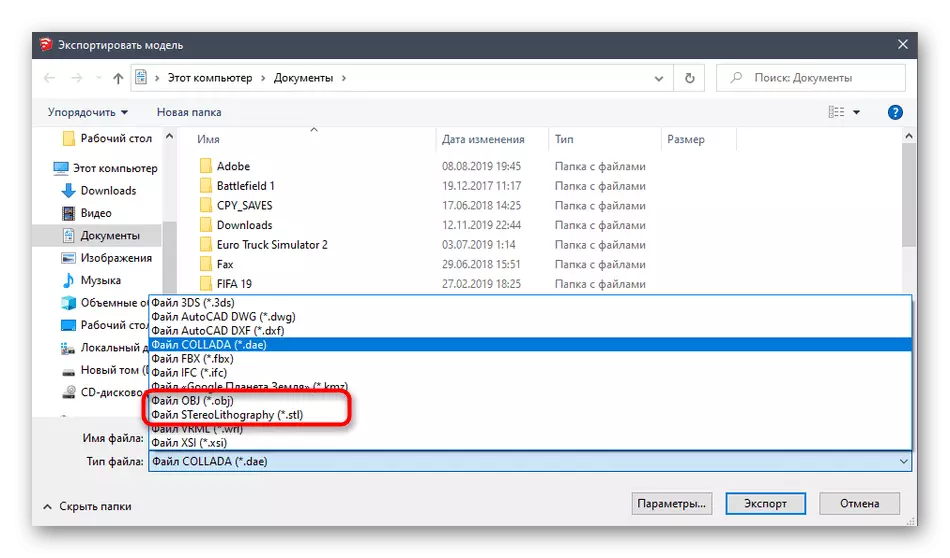
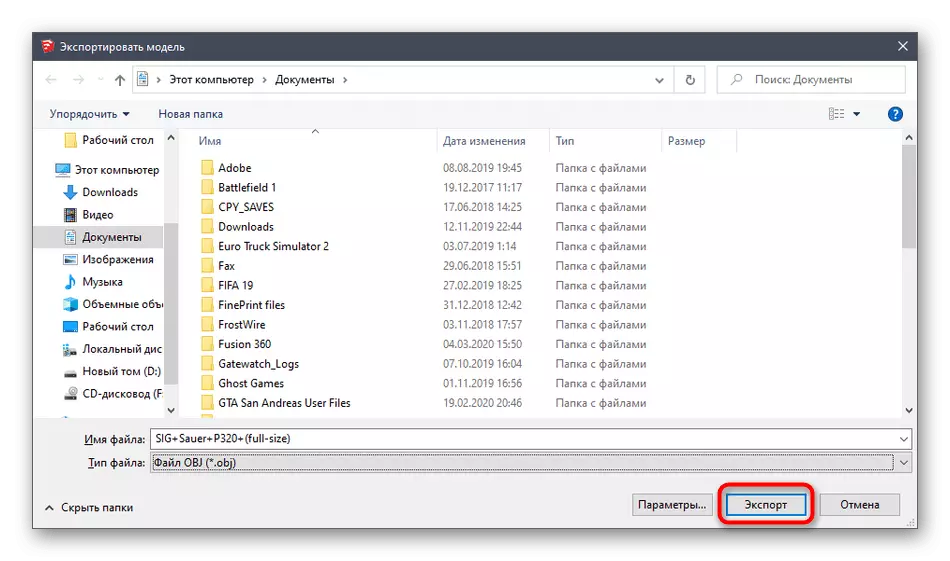
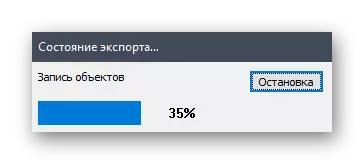
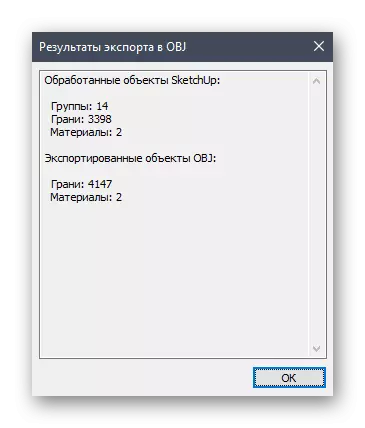
ත්රිමාණ මුද්රණ යන්ත්රයක් මත මුද්රණය කිරීම සඳහා ඕනෑම කාර්යයක් නිර්මාණය කිරීම සඳහා ත්රිමාණ ආකෘති නිර්මාණය සඳහා විවිධ වැඩසටහන් තුනක් ගැන ඔබ ඉගෙන ගත්තා. STL හෝ OBJ ආකෘතියෙන් ගොනු සුරැකීමට ඔබට ඉඩ සලසන වෙනත් සමාන විසඳුම් තිබේ. ඉහත විස්තර කර ඇති විසඳුම් ඕනෑම හේතුවක් නිසා ඔබට නුසුදුසු නොවන අවස්ථා වලදී ඔබ ඔවුන්ගේ ලැයිස්තුවෙන් හුරුපුරුදු වීම අපි නිර්දේශ කරමු.
තව දුරටත් කියවන්න: ත්රිමාණ ආකෘති නිර්මාණය සඳහා වැඩසටහන්
ක්රමය 4: මාර්ගගත සේවා
යෙදුම පූරණය නොකර ත්රිමාණ ආකෘතියක් නිර්මාණය කිරීමට ඔබට ඉඩ සලසන පාර්ශ්වයන් සහ විශේෂිත සබැඳි වෙබ් අඩවි මඟ හැරීමට ඔබට නොහැකිය, අපේක්ෂිත ආකෘතියෙන් එය සුරකින්න හෝ මුද්රණයට වහාම යවන්න. එවැනි වෙබ් සේවාවන්හි ක්රියාකාරිත්වය පූර්ණ ලෙස මෘදුකාංගයකට වඩා සැලකිය යුතු ලෙස වඩා සැලකිය යුතු ය, එබැවින් ඔවුන් නවක භාවිතා කරන්නන්ට පමණක් ගැලපේ. එවැනි වෙබ් අඩවියක වැඩ කිරීමේ උදාහරණයක් සලකා බලමු.
ටින්කර්කාඩ් වෙබ් අඩවියට යන්න
- උදාහරණයක් ලෙස අපි ටින්කර්කාඩ් තෝරා ගත්තෙමු. "වැඩ ආරම්භ කරන්න" බොත්තම ක්ලික් කරන්න බොත්තම ක්ලික් කරන්න.
- Autodesk ගිණුම අස්ථානගත වී ඇත්නම්, එය පුද්ගලික ගිණුමට ප්රවේශය විවෘත කිරීම සඳහා එය නිර්මාණය කිරීමට සිදුවනු ඇත.
- ඊට පසු, නව ව්යාපෘතියක් නිර්මාණය කිරීමට ඉදිරියට යන්න.
- වැඩපොළේ දකුණු පැත්තේ ඔබ ලබා ගත හැකි සංඛ්යා සහ ආකෘති බලන්න. ඇදගෙන යාමෙන් ඒවා යානයට එකතු වේ.
- එවිට ශරීරයේ ප්රමාණය සහ සිදුරු සංස්කරණය කර ඇත්තේ පරිශීලකයාගේ අවශ්යතාවයන්ට අනුකූලව ය.
- ව්යාපෘතිය සමඟ වැඩ අවසානයේදී, අපනයනය මත ක්ලික් කරන්න.
- වෙනම කවුළුවක, ත්රිමාණ මුද්රණය සඳහා ප්රවේශ විය හැකි ආකෘති පෙන්වනු ඇත.
- තෝරා ගැනීමෙන් පසු, ස්වයංක්රීය බාගත කිරීම ආරම්භ වේ.
- ගොනුව බාගත කිරීමට ඔබට අවශ්ය නැතිනම් ඔබට වහාම එම කාර්යය මුද්රණය කිරීමට යවා, ත්රිමාණ-මුද්රණ පටිත්ත වෙත ගොස් එහි මුද්රණ යන්ත්රය තෝරන්න.
- බාහිර ප්රභවයට මාරුවීමක් ඇති අතර පසුව එම කාර්යය සකස් කිරීම හා ඉටු කිරීමේ ක්රියාවලිය දියත් කෙරේ.
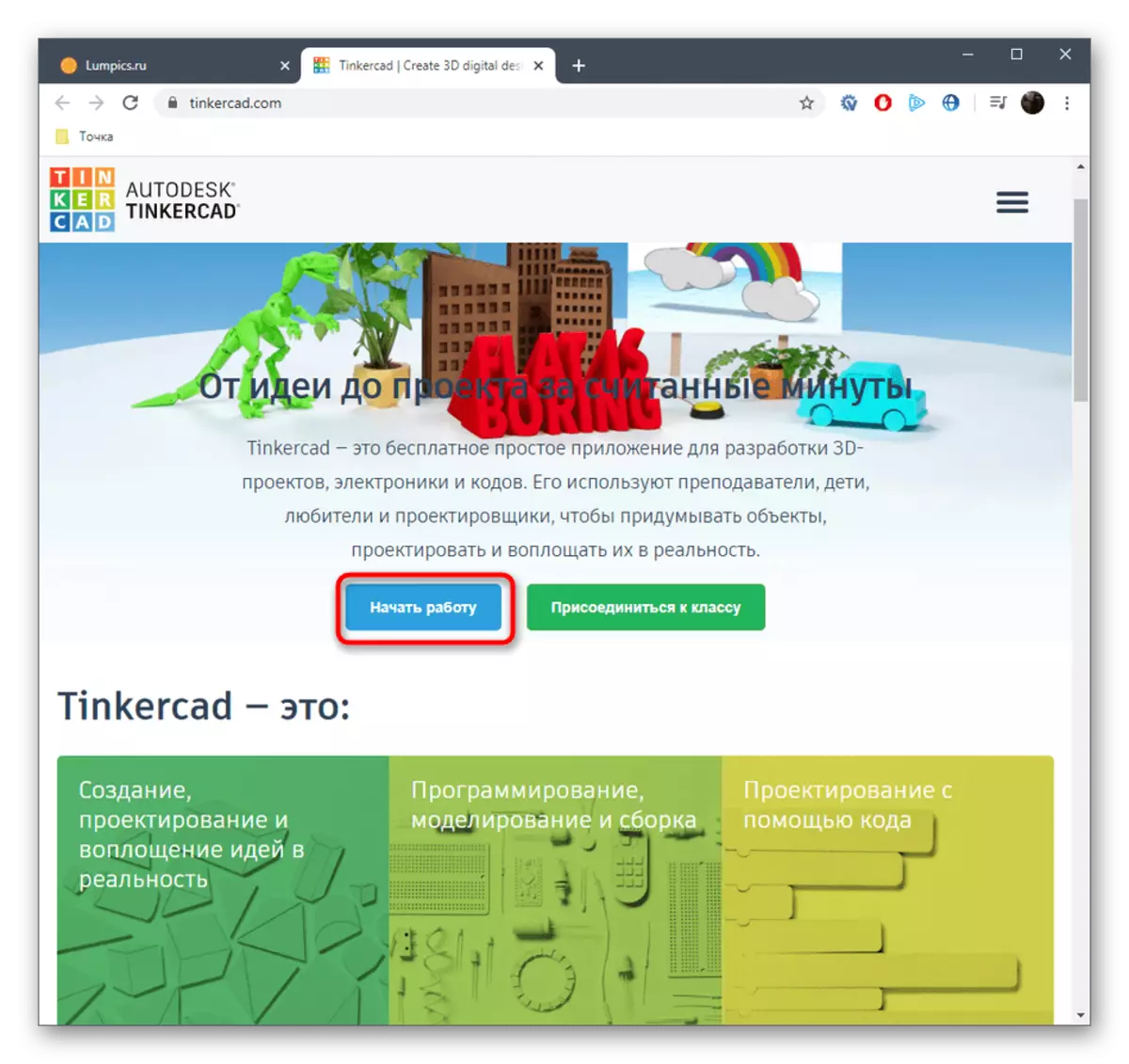
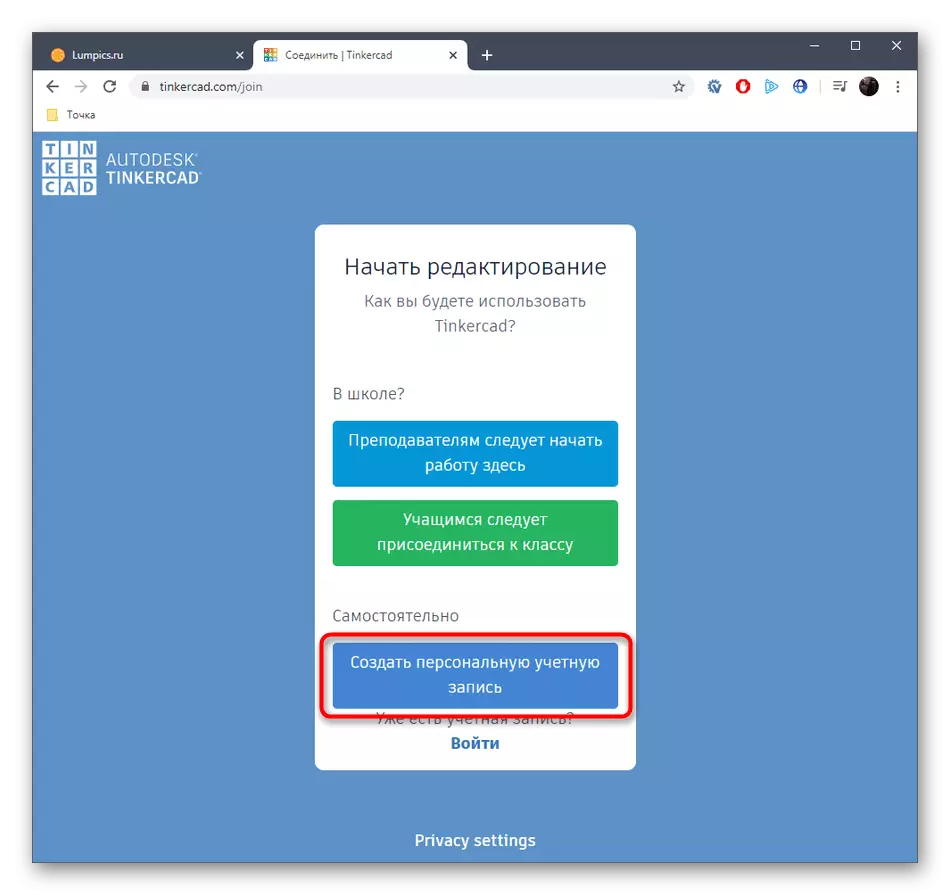
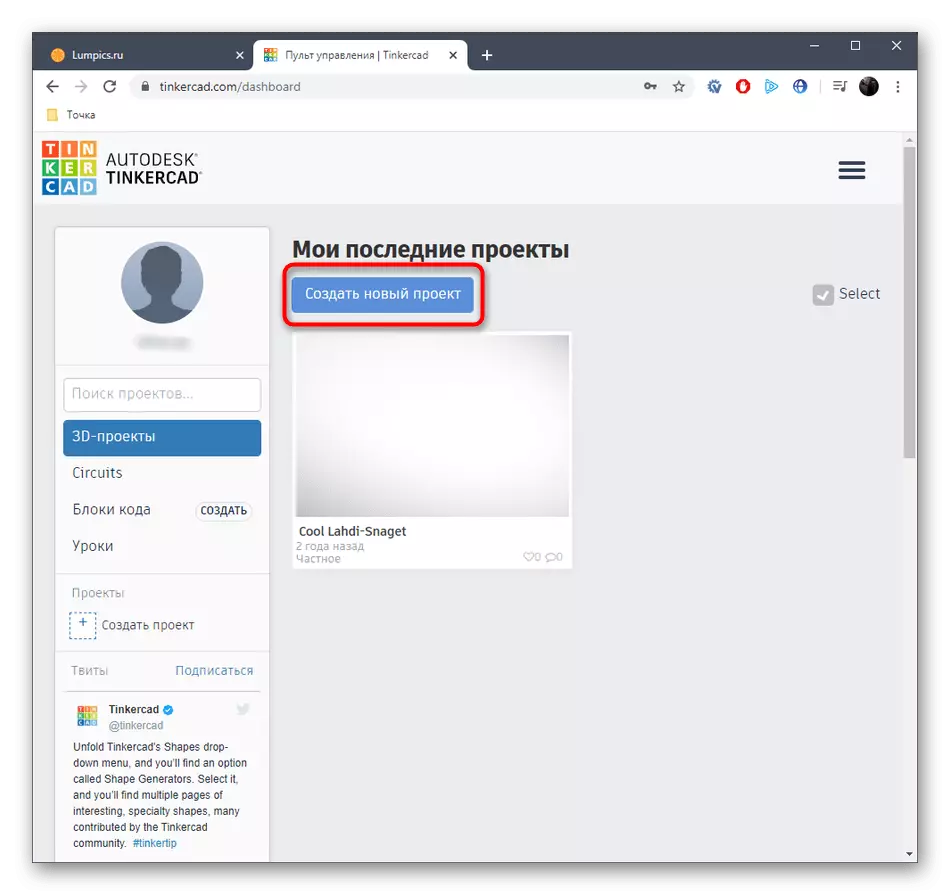
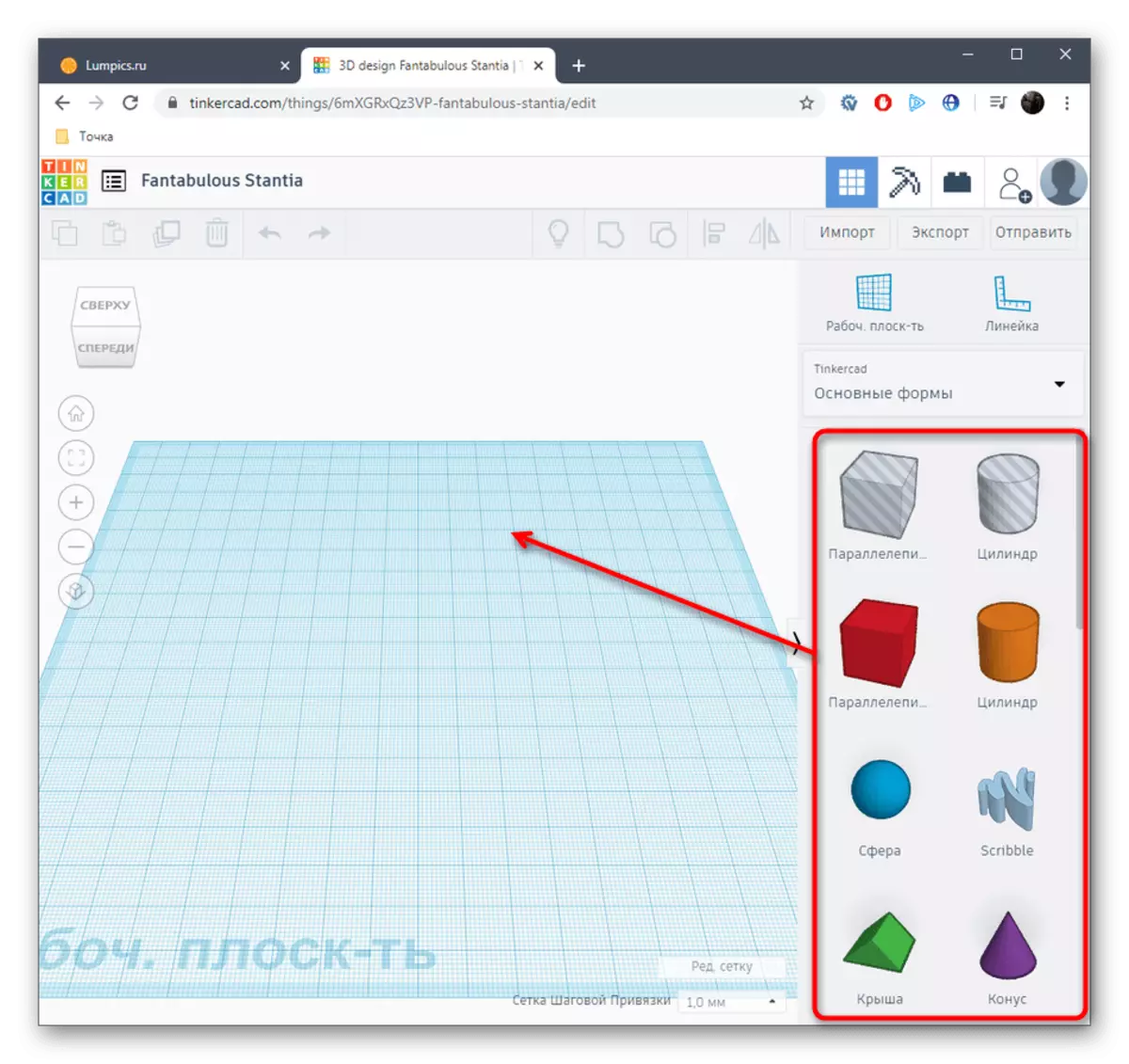
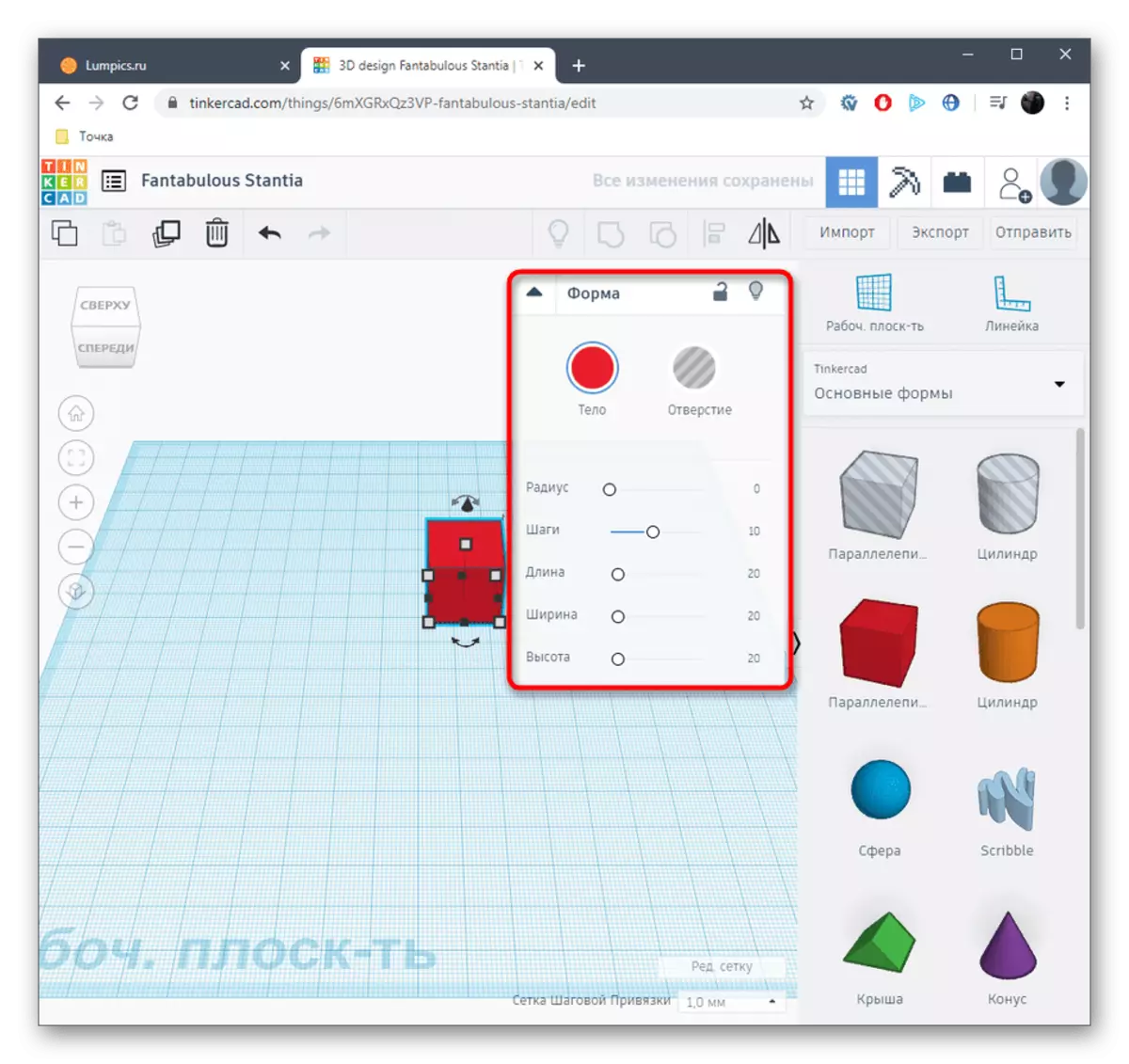
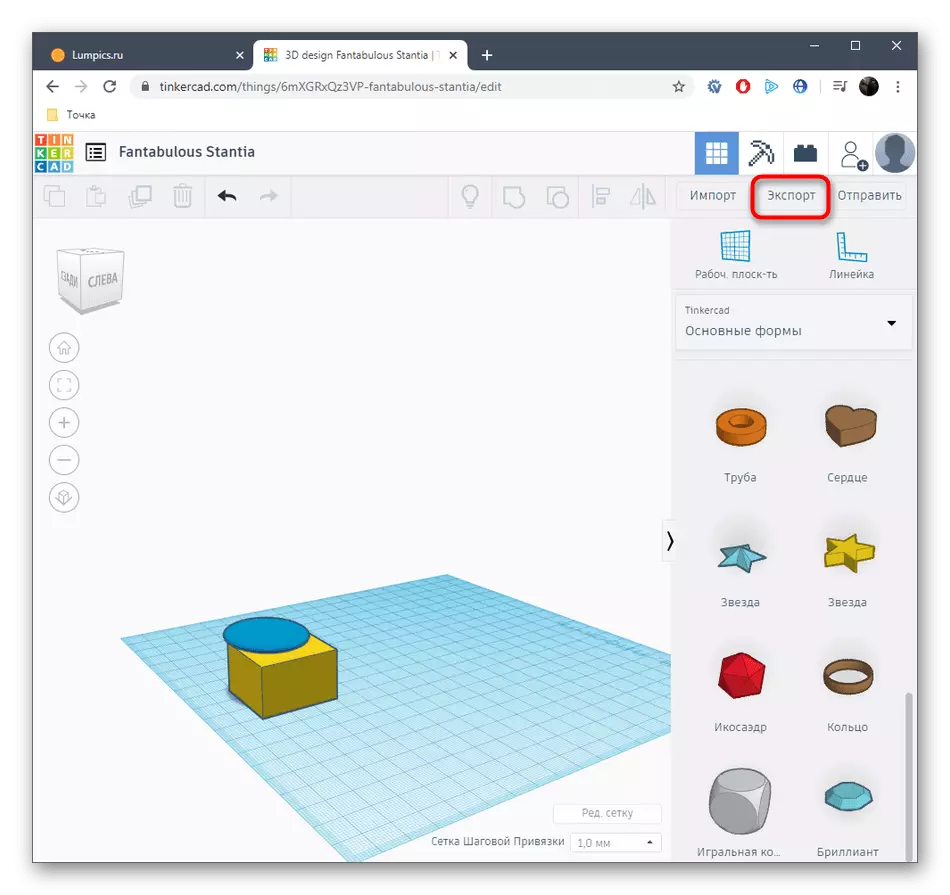
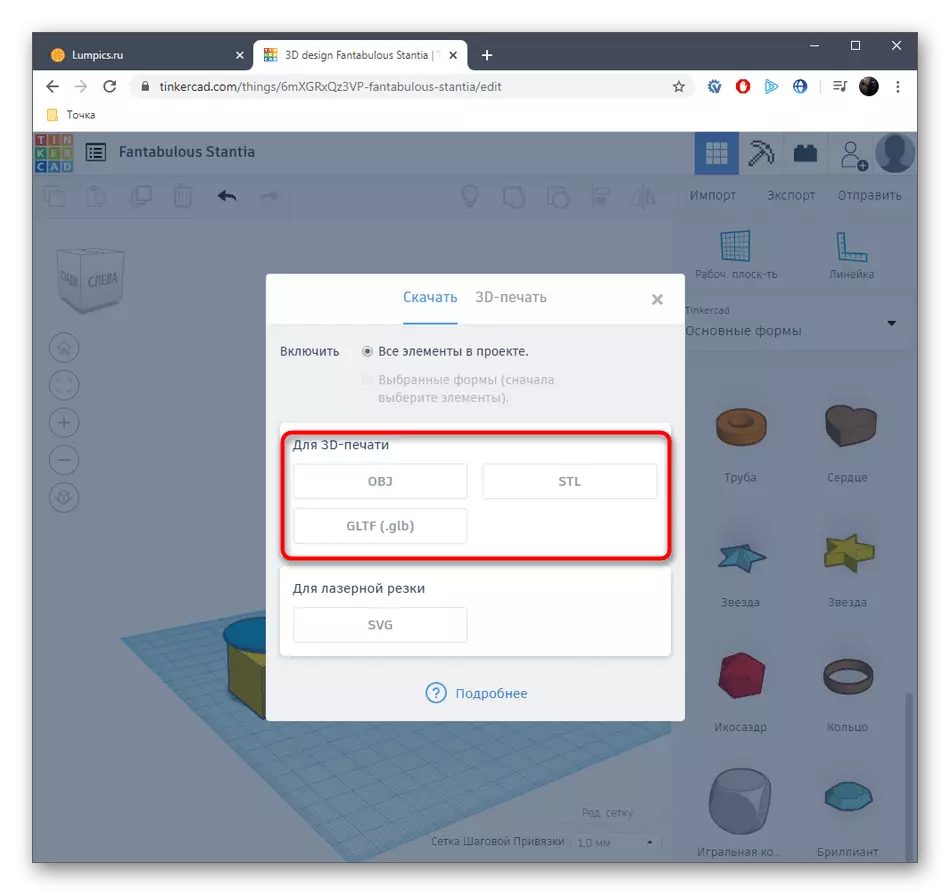
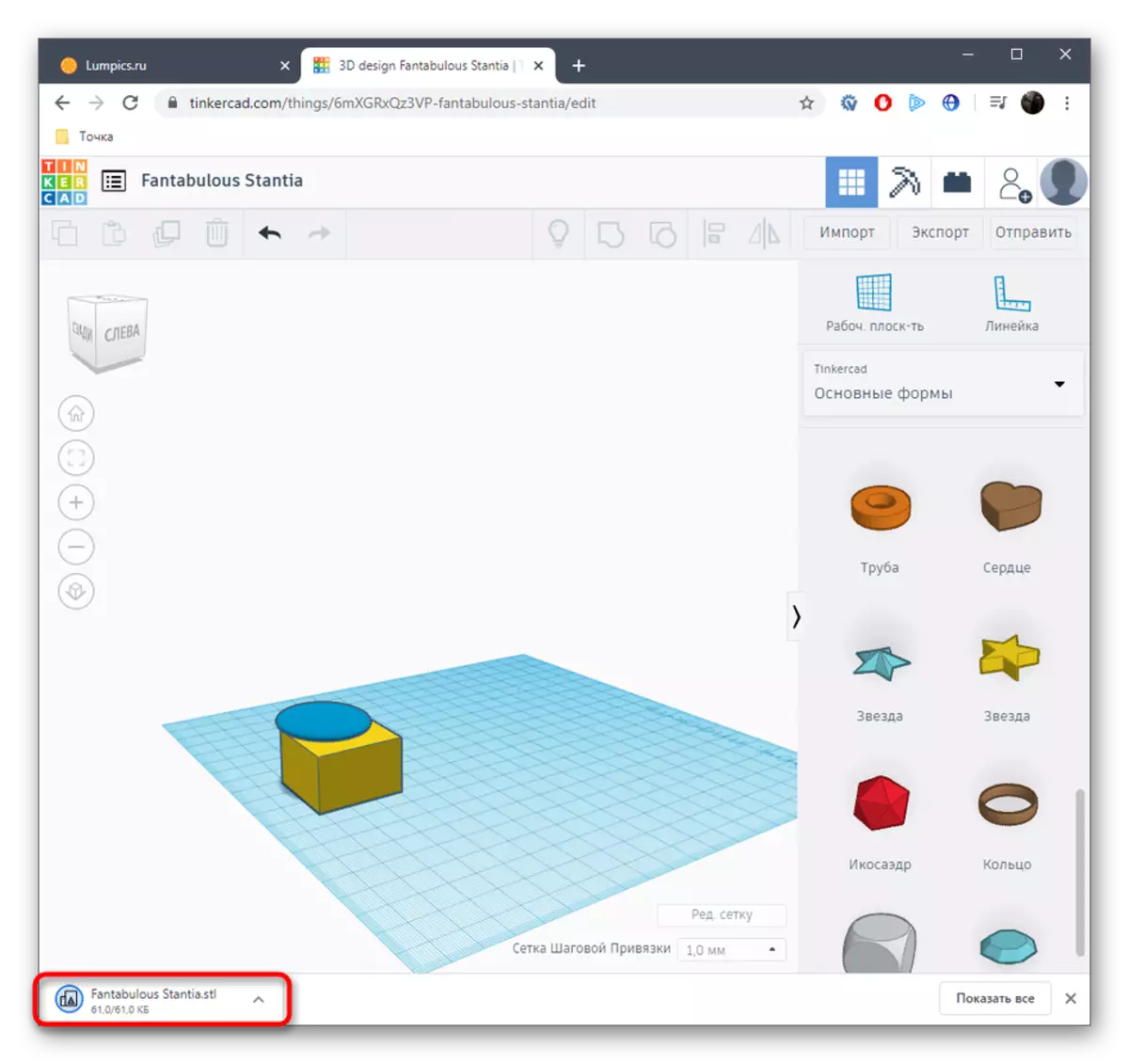
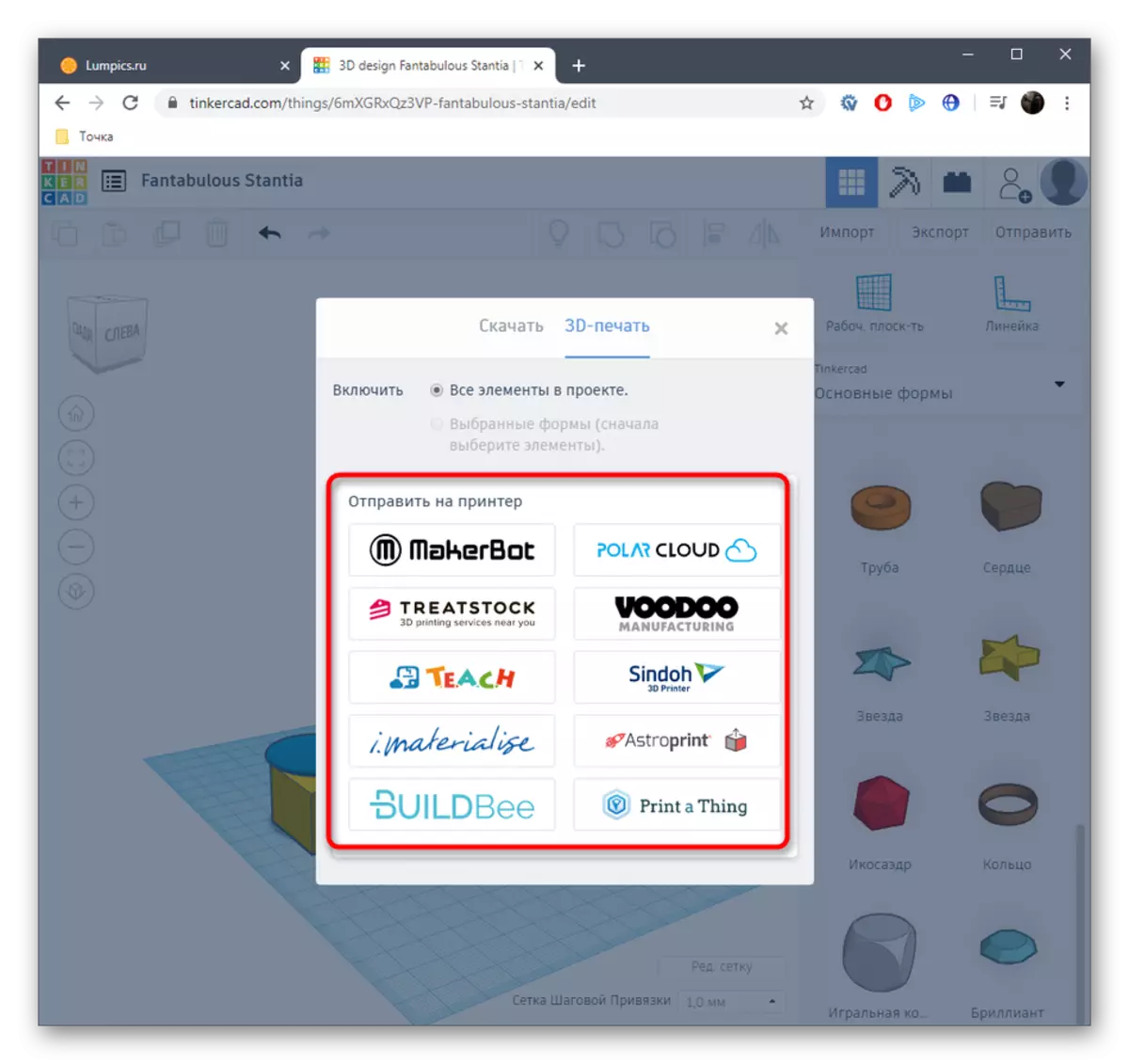
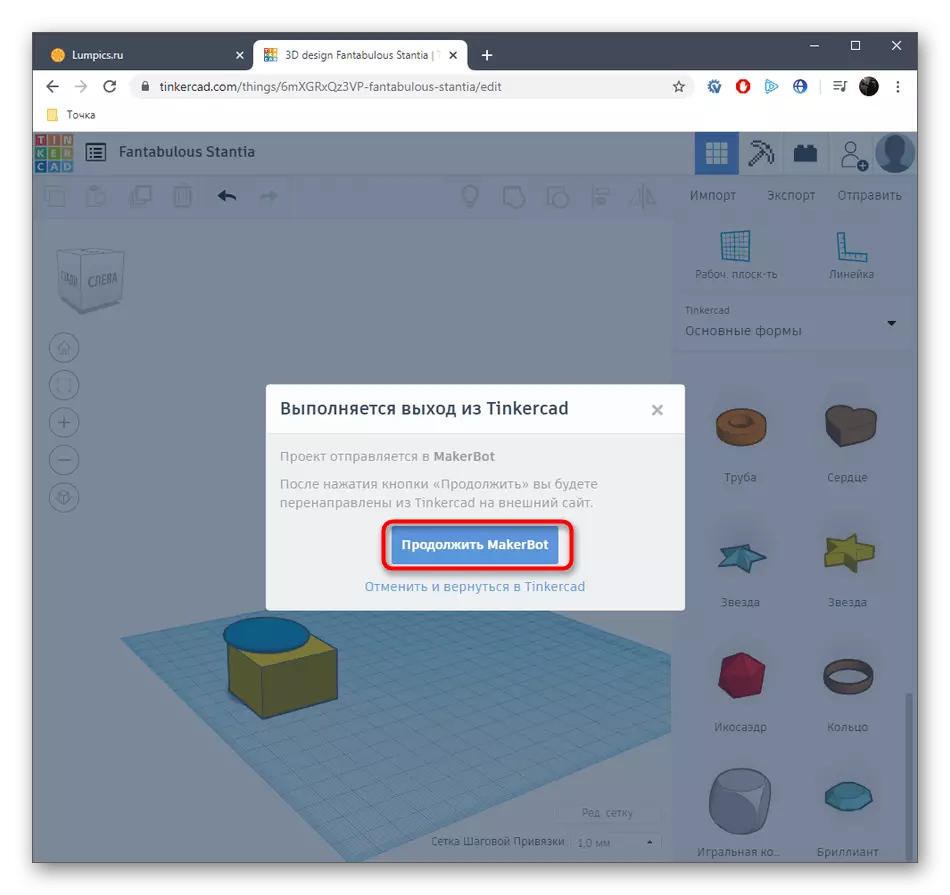
ත්රිමාණ ආකෘති නිර්මාණය පිළිබඳ සියලු ජනප්රිය වෙබ් සේවා අපට අර්ථ දැක්විය හැකි බැවින් 3D මුද්රණය යටතේ හොඳම හා ප්රශස්ත එකක් පමණක් අපි සඳහන් කළෙමු. ඔබ මෙම ක්රමය ගැන උනන්දුවක් දක්වන්නේ නම්, ප්රශස්ත විකල්පය ලබා ගැනීම සඳහා බ්රව්සරය හරහා අඩවි සොයන්න.
ත්රිමාණ මුද්රණ යන්ත්රයක මුද්රණය කිරීම සඳහා ආකෘතියක් නිර්මාණය කිරීම පිළිබඳ සියලු තොරතුරු එය එක් අත්පොතක රාමුවෙන් අපට පැවසීමට අපට අවශ්ය විය. ඊළඟට, ඔබට මෘදුකාංග සැකසීමේදී වස්තුවක් සහිත ගොනුවක් පමණක් බාගත කළ හැකිය, මුද්රණ යන්ත්රය සම්බන්ධ කර මුද්රණය ආරම්භ කරන්න.
ද කියවන්න: 3D මුද්රණ වැඩසටහන්
